Page 1
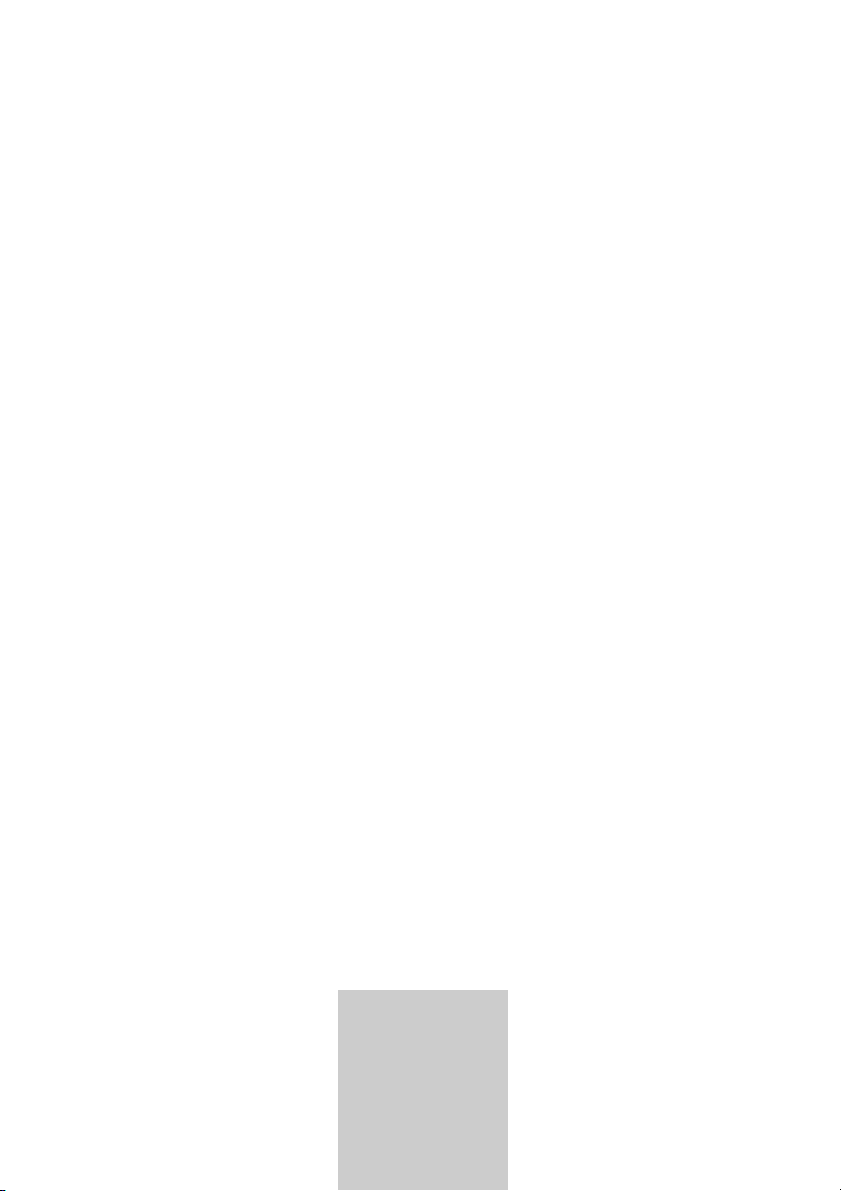
ǵ
DVD-RECORDER
GDR 5400/1
FRANÇAIS
Page 2
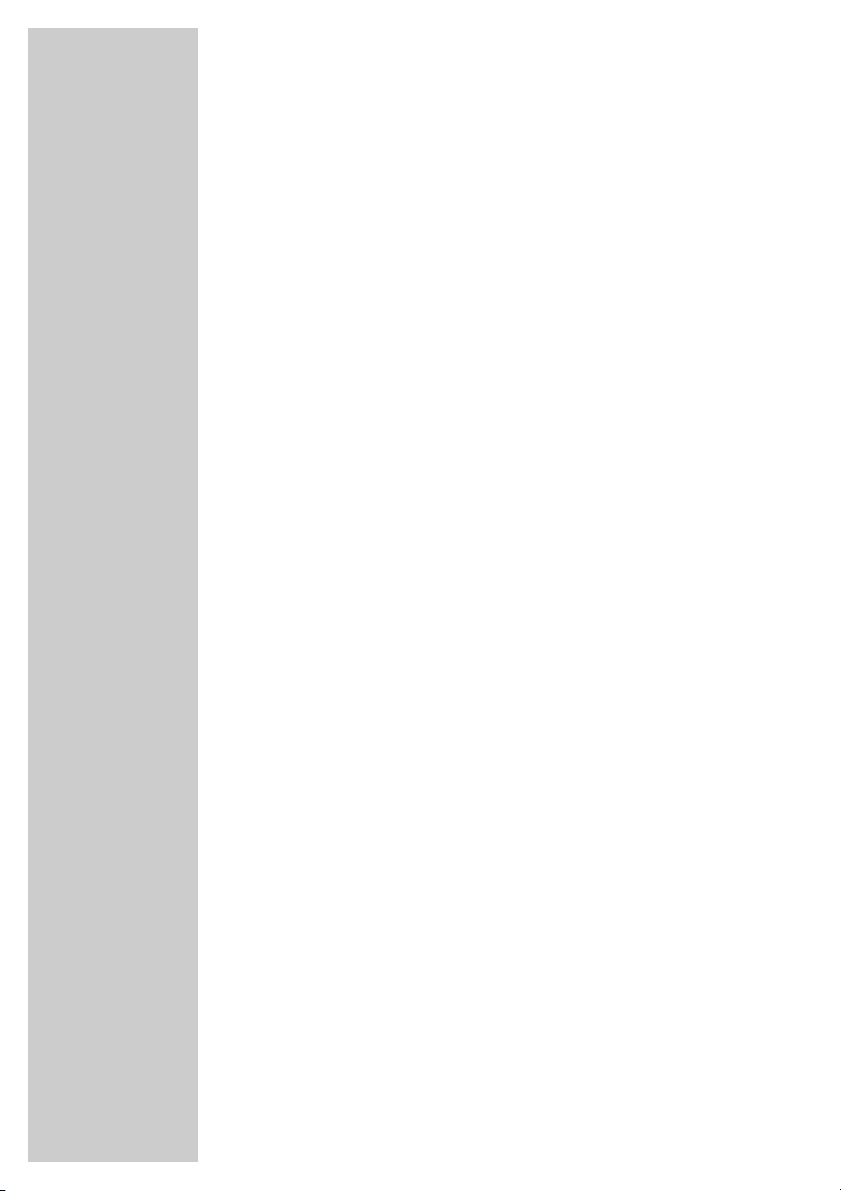
2
SOMMAIRE___________________________________________
5-6 Graveur de DVD GDR 5400/1
5 Particularités de votre graveur de DVD
5 Formats de disques
6 Contenu de la livraison
7 Installation et sécurité
8-13 Vue d’ensemble
8 Face avant du graveur de DVD
9 Affichages du graveur de DVD
10-11 Dos du graveur de DVD
12-13 La télécommande
14-19 Raccordements et préparatifs
14 Raccordement de l’antenne domestique ou du câble
14-17 Raccordement d’un téléviseur ou d’un l’écran plat
17 Raccordement de la chaîne audio avec son stéréo analogique à deux
canaux
18 Raccordement de l’amplificateur numérique multi-canaux ou d’une chaîne
audio numérique à deux canaux
19 Raccordement du câble secteur
19 Insertion des piles dans la télécommande
20-22 Mise en service
20 Mise en marche du graveur de DVD
20-21 Première installation
22 Réglage du système TV (norme TV)
22 Choix du format d’écran de votre téléviseur
23 Avant la lecture
23 Préparatifs
23 Insertion du disque
23 Retrait du disque
24-30 Lecture
24 Lecture d’un DVD
25 Lecture d’un DVD+RW/+R
26 Lecture d’un S-VCD/VCD
27 Lecture d’un CD MP3 ou WMA
28-29 Lecture d’un CD d’images
30 Lecture d’un CD audio
31-34 Lecture – Fonctions confort
31 Sélection de titre ou chapitre
31 Sélection de fonctions avec le menu de lecture
31 Interruption/reprise de la lecture (Resume)
32 Recherche d’image
32 Ralenti
32 Avance progressive des arrêts sur image
32 Sélection de l’angle de vue de certaines scènes
32 Agrandissement et déplacement de portions d’image (Zoom)
33 Changement de la langue de doublage ou du format de son
33 Sélection et affichage des sous-titres
33 Création et lecture d’un programme de lecture
34 Répétition d’un chapitre, d’un titre ou du disque
34 Répétition d’un passage choisi (A-B Repeat)
Page 3
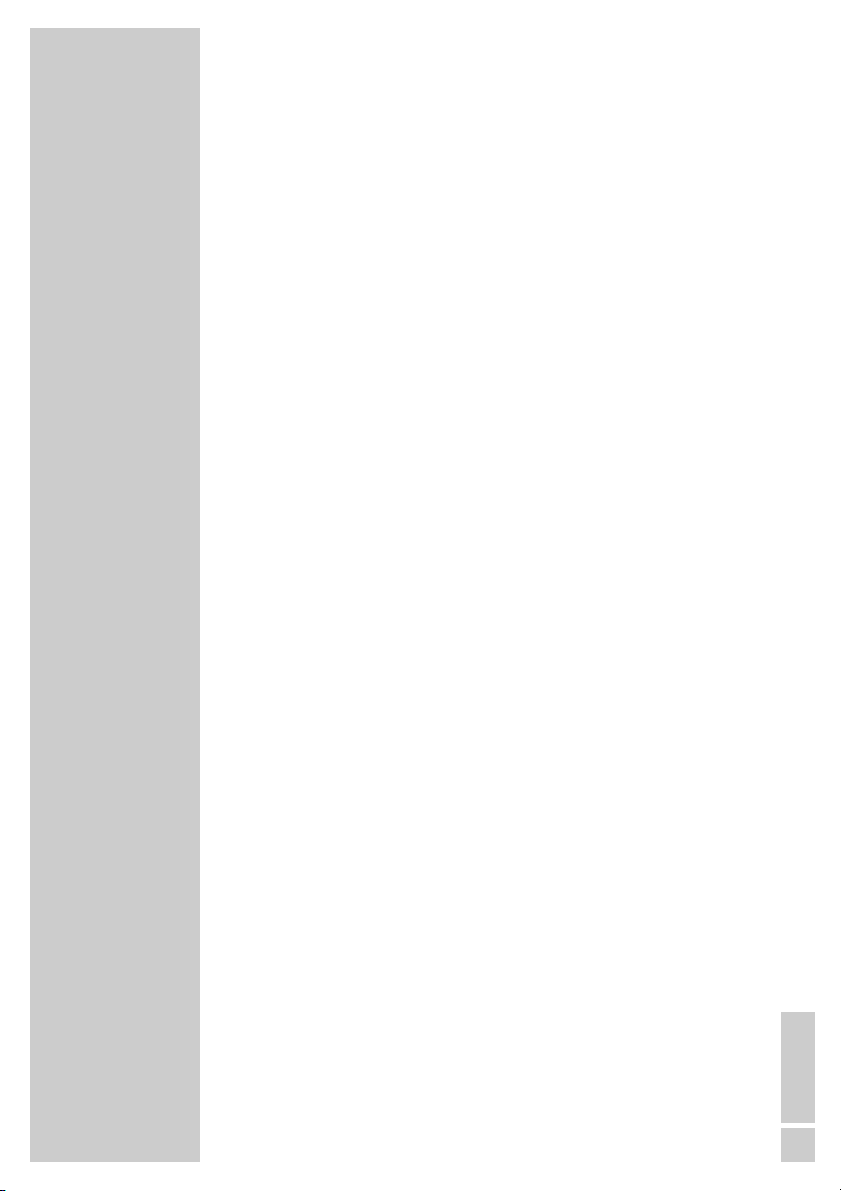
FRANÇAIS
3
35-36 Enregistrement
35 Modes d’enregistrement
35 Disques appropriés à la gravure
35 Disques non utilisables
35 Initialiser un disque
36 Qualité et durée d’enregistrement
37-38 Enregistrement – immédiat (OTR)
37 Préparation de l’enregistrement
37 Enregistrement manuel d’émissions à partir de l’antenne ou du câble
38 Enregistrement manuel d’émissions à partir du récepteur satellite
38 Finaliser un disque (DVD+R)
38 Messages d’erreur
39-42 Enregistrement – différé
39-40 Programmer l’enregistrement – en entrant les données de la chaîne
souhaitée
41 Messages pendant ou après la programmation d’enregistrement
42 Contrôle, modification ou effacement des données d’enregistrement
43-51 Gestion des données d’enregistrement
43-45 Traitement de titre
45 Modifier le titre de l’enregistrement
46 Supprimer un titre (enregistrement) sur le disque
46-47 Ecraser un titre
47 Ecraser un disque
48 Entrer le nom du disque
49 Effacer le contenu du disque (DVD+RW)
49 Enregistrer un titre
50 Terminer la modification du titre
50 Verrouiller un disque
51 Finaliser un disque (seulement DVD+R)
52-53 Copie
52 Raccordements et préparatifs
53 Enregistrement à partir d’appareils externes
54-55 Utilisation avec un décodeur
54 Raccordements et préparatifs
55 Enregistrement d’émissions de chaîne payante (PAY-TV)
56 Sécurité enfants
56 Autorisation le contenu du DVD
56 Modifier le code d’accès
57 Réglages du son
57 Sélection de la sortie numérique
SOMMAIRE___________________________________________
Page 4
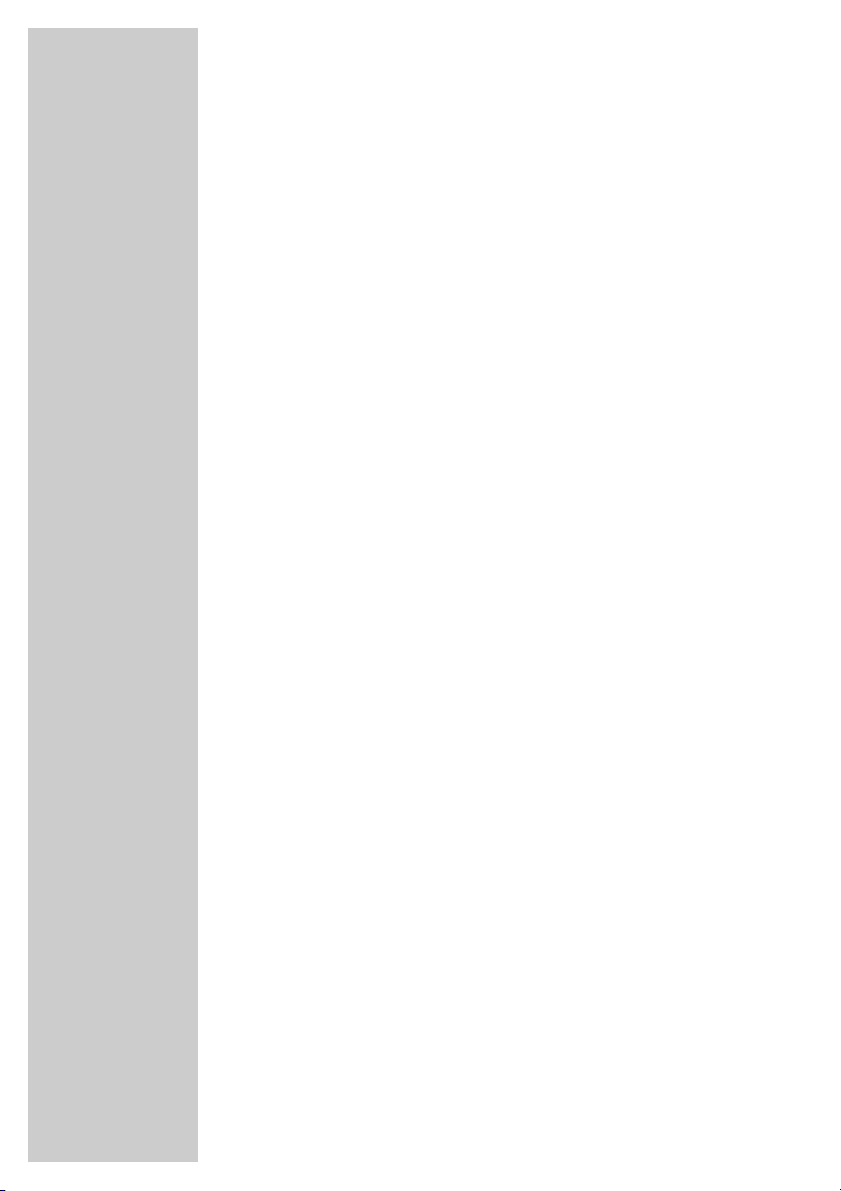
4
58-60 Réglages personnels
58 Réglages de langue
59 Activation/désactivation de l’économiseur d’écran
59 Réglage du type de signal pour la prise de sortie vidéo
60 Réglages pour l’enregistrement
61-63 Réglages spéciaux
61 Réglage automatique des chaînes de télevision
61-62 Réglage manuel de chaînes de télevision
62 Classement des chaînes de télevision
63 Réglage de l’heure et de la date
63 Remettre le graveur de DVD à son état initial
64-66 Informations
64 Caractéristiques techniques
64 Recommandations générales pour appareils à laser
65 Comment remédier soi-même aux pannes
66 Nettoyage des disques
66 Indication sur le logiciel
SOMMAIRE___________________________________________
Page 5
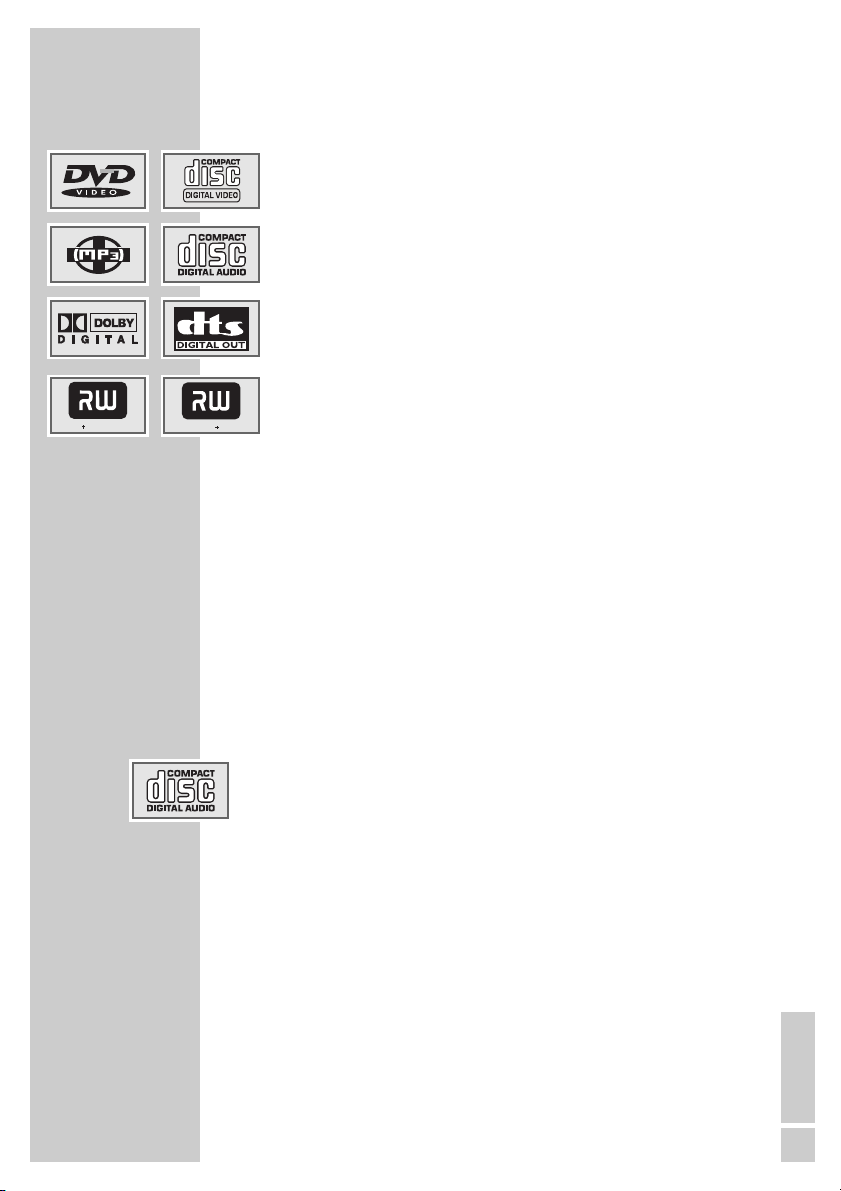
FRANÇAIS
5
Particularités de votre graveur de DVD
Votre graveur de DVD vous offre une lecture et un enregistrement
parfaits d’image numérique, de qualité studio.
Selon le type de disque et de chaîne audio ou de téléviseur stéréo, le son
rendu peut être stéréo ou multi-canaux numérique, avec une qualité de
salle de cinéma.
En outre, le DVD vidéo offre p. ex. la possibilité de choisir le canal de
son et la langue de doublage, la langue des sous-titres ainsi que différents angles de prise de vue. Votre graveur de DVD convient à la lecture
de DVD ayant pour code régional le 2.
En plus des DVD, il est également possible de lire les CD MP3, les CD
vidéo, les CD S-vidéo, les CD JPEG (photos), les CD KODAK Picture, les
CD WMA et les CD audio.
Formats de disques
Les DVD+RW et DVD+R conviennent pour l’enregistrement et la lecture.
Pour la lecture, il est possible d’utiliser des DVD-vidéo, des DVD-R,
DVD-RW, CD audio, CD vidéo, CD super vidéo, CD-R et CD-RW.
Il peut cependant arriver que la lecture de certains DVD ou CD gravés
soit impossible en raison des différences de qualité des supports et des
particularités de l’enregistrement. Dans ce cas, le problème ne provient
pas du graveur de DVD.
Vos enregistrements sur des DVD+R doivent être finalisés.
Lors de la lecture de CD MP3, il est possible que certain(e)s
titres/images soient omis ou ne soient pas lus/présentés correctement.
Ceci peut être dû à la configuration du disque en cours de lecture, au
logiciel encodeur ou au matériel utilisé pour l’enregistrement.
Les CD audio (CDDA) correspondent à la spécification et portent le logo
correspondant. Les CD protégés contre la copie ne sont pas conformes à
cette spécification et ne portent pas le logo correspondant. Ces CD peuvent provoquer des erreurs de lecture.
GRAVEUR DE DVD GDR 5400/1 _____
DVD ReWritable
DVD R
Page 6
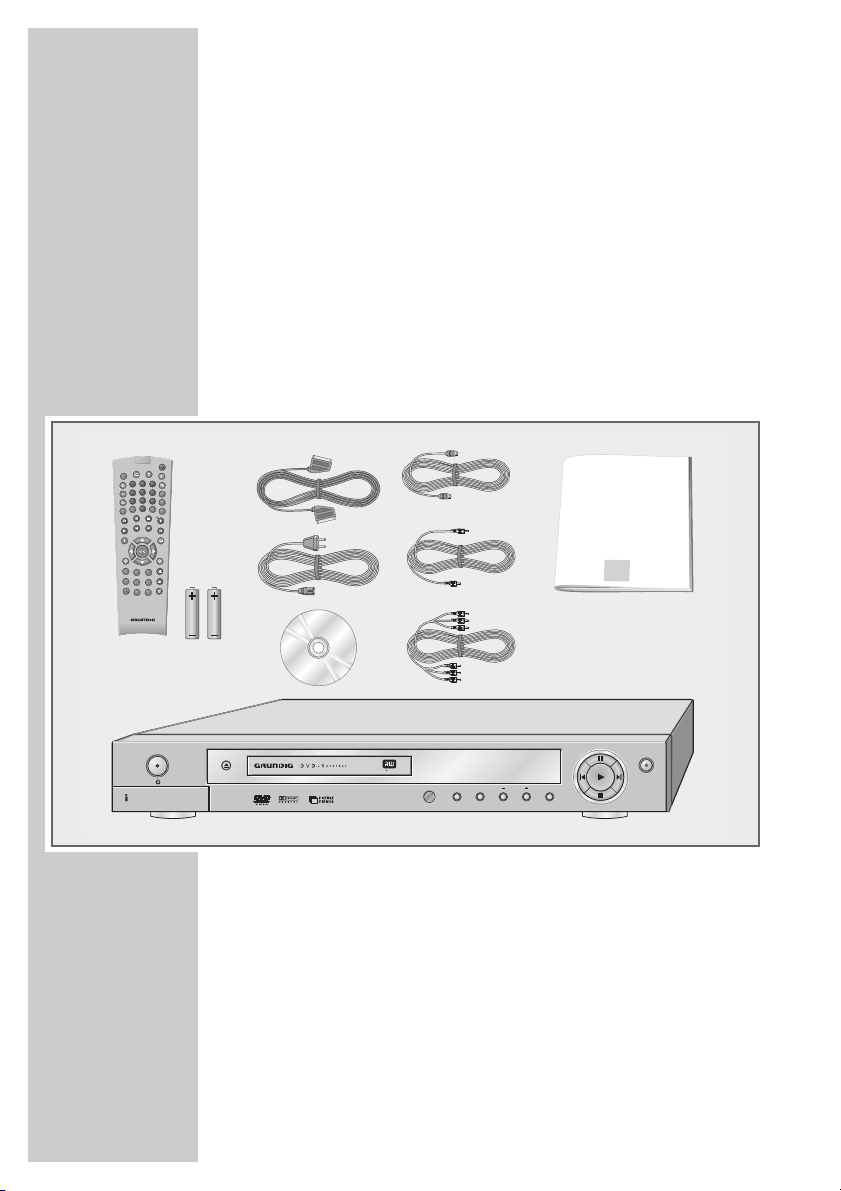
6
Contenu de la livraison
1 Graveur de DVD GDR 5400/1
2 Télécommande
3 2 piles, 1,5 V, type mignon
4 Câble EURO-AV (péritel)
5 Câble secteur
6
DVD+RW
7 Câble d’antenne
8 Câble numérique (audio)
9 Câble Cinch (audio/vidéo)
10 Manuel d’utilisation
GRAVEUR DE DVD GDR 5400/1 _____
1
2
3
47
5
8
9
10
6
DISPL
2
3
1
5
6
4
I/P
8
9
7
DV
AV
0
RND
CL
PROG
A-B
TOP
MENU
MENU
+
P
TIMER
SET UP
SV
–
P
DISC
EDIT
OP
SOURCE
Q-SET
Tele Pilot Recorder
D
V
D
-R
E
C
O
R
D
E
R
ǵ
ON/OFF
DVD ReWritable
MENUSOURCE Q-SET
PROG
RECORD
Page 7
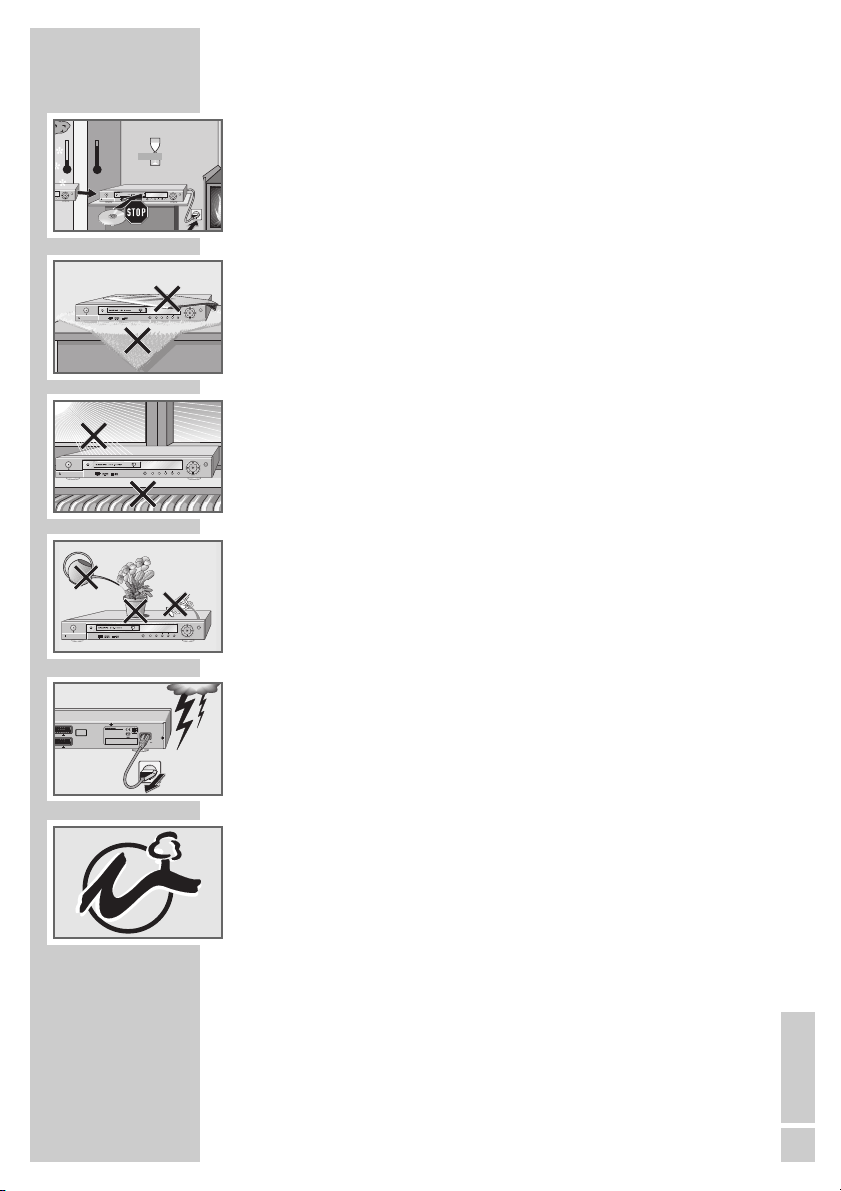
FRANÇAIS
7
INSTALLATION ET SÉCURITÉ ______________
Veuillez respecter les recommandations suivantes pour l’installation du graveur
de DVD:
Ce graveur de DVD est destiné à l’enregistrement et à la lecture de signaux
vidéo et audio.
Toute autre utilisation est formellement exclue.
Lorsque le graveur de DVD est exposé à d’importants changements de température, par exemple lorsque vous le transportez d’un endroit froid à un
endroit chaud, branchez-le et laissez-le reposer au moins deux heures sans
avoir introduit de disque.
Ce graveur de DVD est conçu pour une utilisation au sec. Si toutefois vous
l’utilisez à l’extérieur, veillez à ce qu’il soit protégé de l’humidité (pluie,
projections d’eau).
Posez le graveur de DVD sur une surface plane et dure. Ne posez aucun
objet (des journaux par exemple) sur le graveur de DVD, ni de couvertures
ou autre en-dessous de l’appareil.
Ne placez pas votre graveur de DVD directement sur un récepteur AV ou un
subwoofer. L’optique laser est sensible à la température et aux chocs.
Ne placez pas votre graveur de DVD à proximité directe d’un chauffage ou
en plein soleil, car ceci abîmerait son système de refroidissement.
N’introduisez pas de corps étrangers dans le tiroir du graveur de DVD.
N’ouvrez surtout pas votre graveur de DVD. La garantie du fabricant ne
couvre aucun dégât occasionné par des manipulations inadéquates.
Ne posez pas de récipients contenant des liquides (vases ou autre) sur le
graveur de DVD. Le récipient peut se renverser et le liquide peut affecter la
sécurité électrique.
Les orages sont une source de danger pour tout appareil électrique. Même
éteint, le graveur de DVD peut être endommagé en cas de coup de foudre
sur le réseau. Par temps d’orage, débranchez toujours votre appareil ainsi
que l’antenne.
Si le graveur de DVD ne parvient pas à lire les DVD ou CD sans faute, nettoyez le disque avec un chiffon doux. Frottez à partir du centre du disque
vers les bords. N’utilisez pas de CD de nettoyage pour nettoyer l’optique
laser. Ceci peut détruire l’optique laser.
Maintenez toujours le tiroir du graveur de DVD fermé afin que la poussière
ne s’accumule pas sur l’optique laser.
La fabrication de ce graveur de DVD est basée sur un concept alliant critères
écologiques et techniques. Ainsi, nous utilisons exclusivement des matériaux
écologiques de haute qualité. Les piles jointes à la livraison ne contiennent
pas de mercure ni de cadmium.
°C
2h
MENU
RECORD
ON/OFF
MENUSOURCEQ-SET
DVD ReWritable
RECORD
PROG
ON/OFF
MENUSOURCE Q-SET
DVD ReWritable
RECORD
PROG
K
rieg im
B
alkan
ON/OFF
MENUSOURCE Q-SET
DVD ReWritable
RECORD
PROG
ON/OFF
RO AV 1 TV
RO AV 2 TV
DO NOT REMOVE COVERS
HAZARD - LIFE PARTS
Apparatus Claims of U.S. patent Nos.
4,631,603; 4,577,216; 4,819,098 and 4,907,093
licensed for limited viewing uses only.
DVD ReWritable
MENUSOURCE Q-SET
PROG
Manufactured under license from Dolby laboratories
“Dolby” and the double - D symbol are trademarks of
Dolby Laboratories. Confidential unpublished works.
© 1992-1997 Dolby Laboratories, Inc.
All rights reserved.
DVD Recorder
CLASS 1
LASER PRODUCT
MADE IN PRC
SERIAL NUMBER
AC 110-240 V
50/60 Hz 35 W max.
RECORD
Page 8
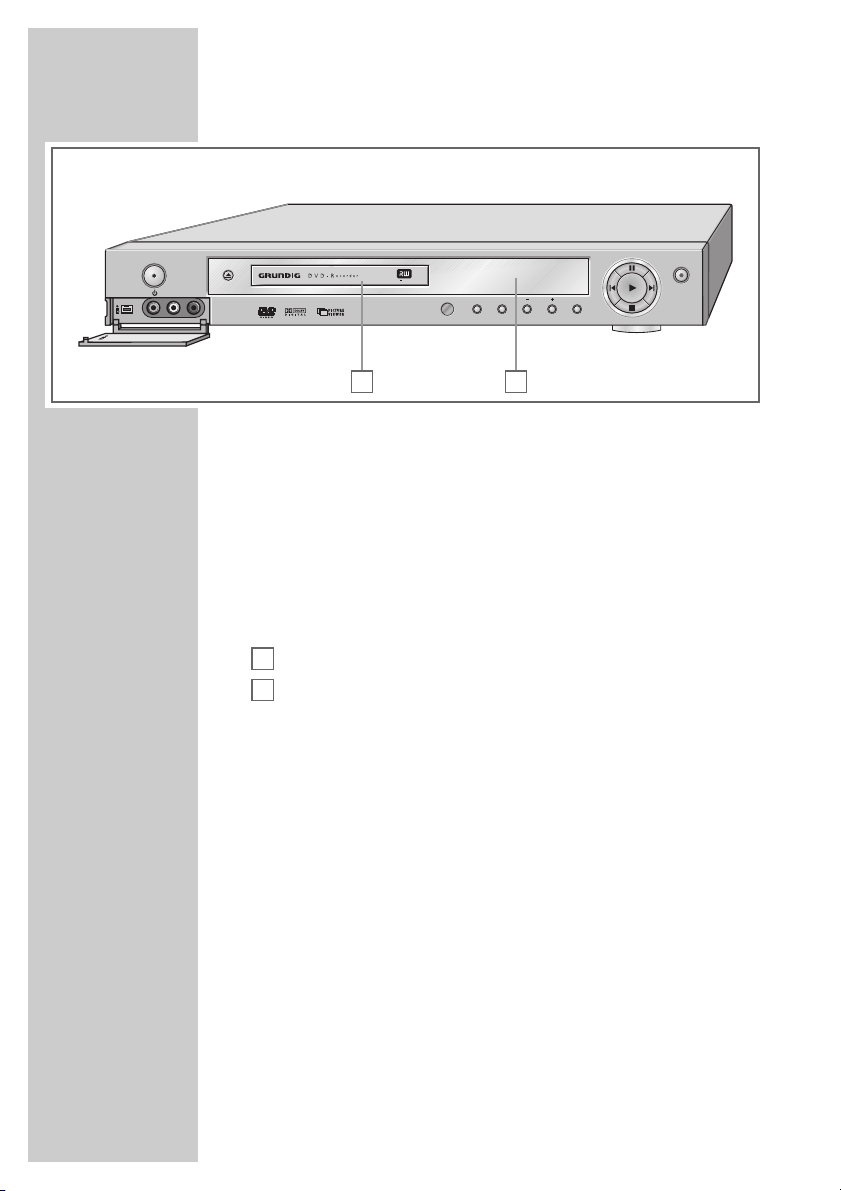
8
Face avant du graveur de DVD
ON/OFF
Ǽ Commute le graveur de DVD du mode veille (stand-by) sur
marche et sur arrêt.
A l’état de veille, le témoin rouge est allumé dans la touche
ON/OFF
Ǽ.
i DV IN
Prise d’entrée vidéo/audio (Fire Wire IEEE 1394) pour le
raccordement d’un caméscope numérique ou d’un PC.
VIDEO IN
Prise d’entrée vidéo/audio pour le raccordement d’un
L AUDIO IN R
caméscope.
ə
Pour ouvrir et fermer le tiroir.
Compartiment à CD.
Affichage.
SOURCE
Sélectionne les sources de programme.
Q-SET
Sélectionne la qualité d’enregistrement.
– PROG +
Sélectionne les chaînes télévisées, »–« vers le bas, »+« vers
le haut.
MENU
Active et désactive le menu principal du graveur de DVD.
56 Une pression courte sélectionne le titre ou passage
précedent/suivant pendant la lecture ;
sélectionne des fonctions du menu.
!
Arrêt sur image et avance vers l’arrêt sur image suivant
pour les DVD et les CD vidéo ;
pause pour les CD MP3, JPEG, KODAK Picture, WMA et
audio.
8
Lance la lecture ;
active le menu sélectionné.
7
Interrompt la lecture et l’enregistrement.
RECORD
● Démarre l’enregistrement et indique le temps d’arrêt
(par pas de 30 minutes).
B
A
VUE D’ENSEMBLE ________________________________
A
B
ON/OFF
DV IN
VIDEO IN
DV IN VIDEO IN L RAUDIO IN
LRAUDIO IN
DVD ReWritable
MENUSOURCE Q-SET
PROG
RECORD
Page 9
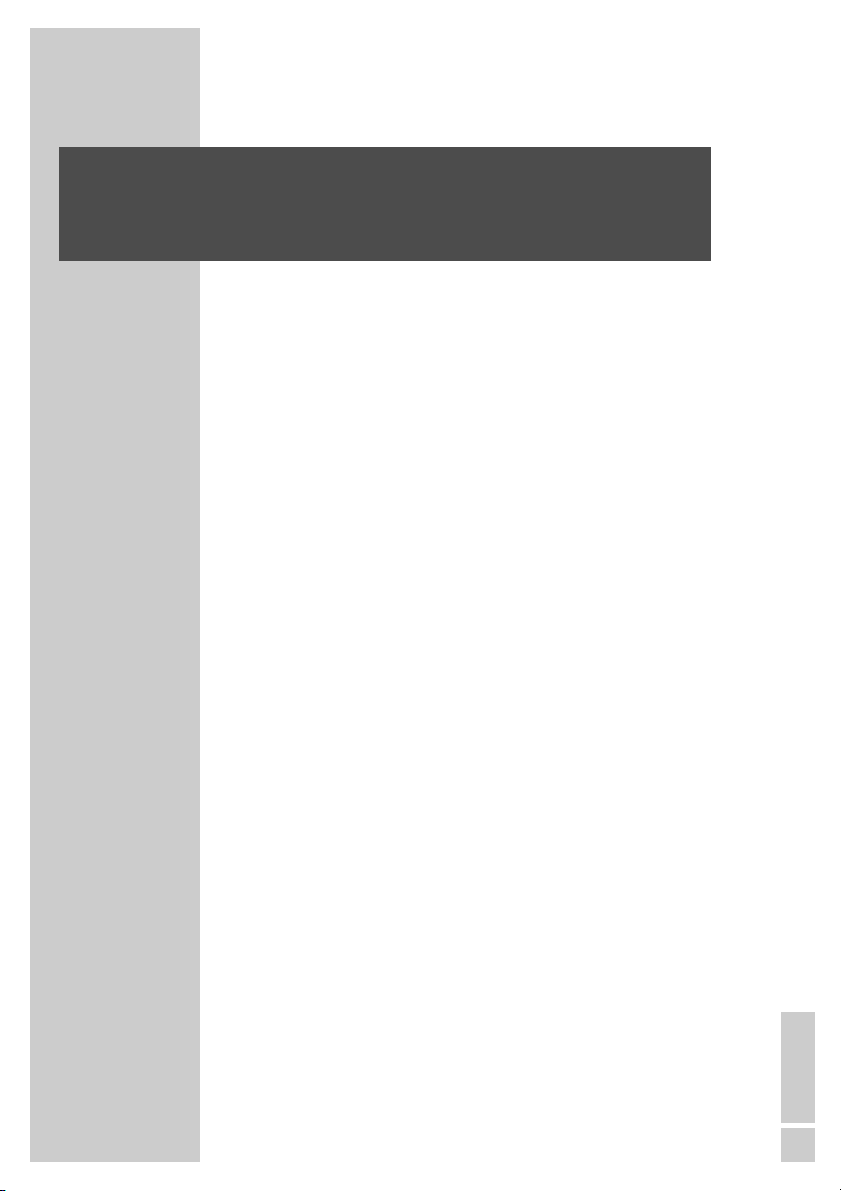
FRANÇAIS
9
Affichages du graveur de DVD
REPEAT ALL Fonctions de répétition activées
REPEAT A-B
MP3 CD MP3 introduit
P N La norme PAL ou NTSC est sélectionnée
SVCD CD s-vidéo, CD vidéo ou CD audio introduit
ŀ Lecture
!
Pause/Arrêt sur image
DVD DVD introduit
PBC La fonction PBC (Play Back Control) pour CD s-vidéo,
CD vidéo est activée
CHANNEL Chaîne sélectionnée
dts
Informations sur le type du signal audio
=
DIGITAL
REC Enregistrement
Ȅ
REC Timer d’enregistrement
ANGLE Le DVD offre différents angles de vue
PROGRAM Fonction activée
AM Affichage de l’heure en format 12 heures (matin)
PM Affichage de l’heure en format 12 heures (après-midi)
L/R Signal audio stéréo sélectionné
RANDOM La fonction Random est activée
Su ... Sa Jour de la semaine actuel
0000000 Affichage alphanumérique pour diverses informations
comme titre, chapitre, durée de lecture, nom de
disque, etc.
VUE D’ENSEMBLE ________________________________
1888:88:88
REPEAT ALL A–B CHANNEL dts
=
DIGITAL ȄREC ANGLE PROGRAM
AM
PM
L/R
RANDOM
SuMo TuWe
Th Fr Sa
MP3 P N
SVCD
ı
!
DVD PBC
Page 10

10
Dos du graveur de DVD
ANTENNA
ANTENNA IN Douille d’entrée Antenne
(antenne extérieure).
ANTENNA OUT
➞
TV Douille de sortie Antenne
(pour le raccordement au téléviseur).
VIDEO OUT
VIDEO OUT Prise de sortie vidéo, pour le raccorde-
ment d’un téléviseur ou d’un récepteur AV
à prise Cinch.
S-VIDEO OUT Prise de sortie vidéo, pour le raccorde-
ment d’un téléviseur ou d’un récepteur à
prise S-VIDÉO.
Y Pb/Cb Pr/Cr Prise de sortie vidéo, pour le raccorde-
ment d’un téléviseur, d’un écran plat ou
d’un projecteur (standard YUV).
AUDIO OUT
L AUDIO OUT R Prises de sortie audio (canal analogique
droit/gauche) pour le raccordement
d’une chaîne audio.
DIGITAL AUDIO OUT Prise de sortie audio (coaxiale) pour
signaux PCM/Dolby Digital/DTS ;
pour le branchement d’un amplificateur
multicanaux numérique audio/vidéo ou
d’un récepteur AV.
VUE D’ENSEMBLE ________________________________
ANTENNA
OUT TV
ANTENNA
MADE IN PRC
Manufactured under license from Dolby laboratories
“Dolby” and the double - D symbol are trademarks of
Dolby Laboratories. Confidential unpublished works.
© 1992-1997 Dolby Laboratories, Inc.
All rights reserved.
AC 110-240 V
50/60 Hz 35 W max.
VIDEO OUT
IN
Y
Pb
Cb
Pr
Cr
S-VIDEO OUT
VIDEO OUT
L
AUDIO OUT
R
DIGITAL AUDIO OUT
AUDIO OUT
VIDEO IN
S-VIDEO IN
VIDEO IN AUDIO IN
L
R
EURO AV 1 TV
EURO AV 2 DECODER
CLASS 1
LASER PRODUCT
DO NOT REMOVE COVERS
HAZARD - LIFE PARTS
Apparatus Claims of U.S. patent Nos.
4,631,603; 4,577,216; 4,819,098 and 4,907,093
licensed for limited viewing uses only.
DVD Recorder
SERIAL NUMBER
Page 11
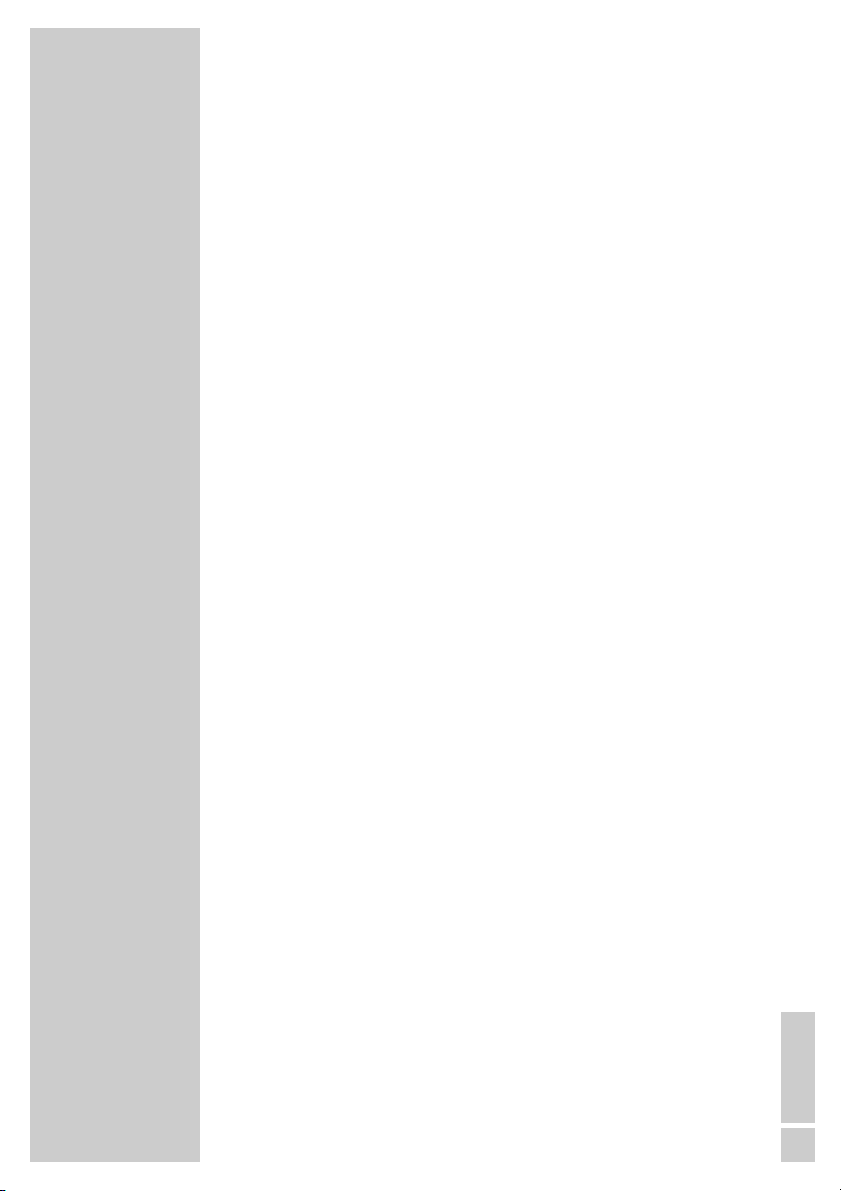
FRANÇAIS
11
VUE D’ENSEMBLE ________________________________
VIDEO IN
VIDEO IN Prise d’entrée vidéo, pour le raccorde-
ment d’un magnétoscope, d’un lecteur de
DVD ou d’un récepteur AV à prise Cinch.
S-VIDEO IN Prise d’entrée vidéo, pour le raccorde-
ment d’un magnétoscope SVHS ou d’un
récepteur AV à prise S-vidéo.
AUDIO IN
L R Prises d’entrée audio (canal analogique
droit/gauche) pour le raccordement d’un
magnétoscope, d’un lecteur de DVD ou
d’une chaîne audio.
EURO AV1 ➞TV Prise Euro/AV (Péritel) (entrée/sortie),
pour le branchement au téléviseur.
EURO AV2
➞
DECODER Entrée Euro/AV,
pour un appareil externe.
AC 110-240 V~ Prise pour câble de secteur.
50/60 Hz 35 W max.
Attention :
Ne raccordez aucun appareil lorsque le graveur de DVD est en
marche. Eteignez également les autres appareils avant le raccordement.
Ne touchez pas la face intérieure des prises ni les fiches des câbles
de raccordement. Une décharge électrostatique pourrait endommager le graveur de DVD.
Page 12

12
VUE D’ENSEMBLE________________________________
DISPL
La télécommande
Ǽ Commute le graveur de DVD du mode veille (stand-by)
sur marche et sur arrêt.
En mode veille (stand-by), l’affichage rouge du graveur
de DVD est allumé.
DISPL
Sélectionne le »Menu info«.
y Pour sélectionner et faire apparaître les sous-titres* du
DVD pendant la lecture.
d Permet de basculer entre la langue originale et la
langue de doublage* d’un DVD pendant la lecture.
Permet de commuter entre différents formats de son.
v Permet d’agrandir des scènes* lors de la lecture.
c Pour enregistrer des titres dans la liste de favoris.
1 … 0 Touches à chiffres pour différentes entrées.
»0« sélectionne les différentes chaînes AV.
➞• Sélectionne la recherche de titre, chapitre ou horaire.
b Sélectionne différentes fonctions de répétition.
A-B
Pour repérer des sections de DVD et de CD vidéo ou
de titres/plages de CD WMA, CD audio, CD MP3 ou
de CD d’images pour les fonctions de répétition.
CL
Supprime un emplacement de TIMER programmé.
RND
Sélectionne la fonciton RANDOM PLAY* (mecture
aléatoire) à partir de la position “Stop”.
PROG
Sélectionne la »Liste programmes favoris«*.
DV
Bascule sur la source “Caméra numérique”.
I/P
Bascule entre sortie vidéo Interlace et Progressive.
n Sélectionne pendant la lecture différents angles de
vue* (position de la caméra) de certaines scènes ou
passages des DVD.
% Active le ralenti* à différentes vitesse pendant la
lecture.
! Arrêt sur image pour les DVD et CD vidéo ;
Pause pour les CD WMA, CD audio et CD MP3 ;
avance progressivement aux arrêts sur image suivants.
* dépend du disque utilisé
A-B
MENU
P
+
–
P
2
1
5
4
8
7
AV
0
CL
SET UP
DISC
OP
Q-SET
Tele Pilot Recorder
TIMER
SV
EDIT
SOURCE
3
6
I/P
9
DV
RND
PROG
TOP
MENU
Page 13

FRANÇAIS
13
7 Interrompt toutes les fonctions en cours ;
Ouvre le tiroir à disque.
8 Ferme le tiroir à disque ;
lance la lecture.
56 Sélection en cours de lecture du titre ou du passage
précédent/suivant.
m, Active la recherche d’image en avant/en arrière à
différentes vitesses pendant la lecture.
i Appelle le »Menu principal« du graveur de DVD.
ASa s
Sélectionner différentes fonctions dans les menus.
OK Permet d’afficher en cours de lecture diverses informa-
tions (p. ex. titre/numéro de chapitre, durée de
lecture) sur l’écran du téléviseur.
Confirme les fonctions sélectionnées dans les menus.
x Revient au point de menu supérieur.
MENU
. Permet d’appeler le menu disque du DVD pendant la
lecture.
TOP MENU
Permet d’appeler le menu des titres du DVD pendant
. la lecture.
P + P –
Sélectionne les chaînes télévisées, »
P –
« vers le bas,
»
P +
« vers le haut.
● Démarre l’enregistrement et indique le temps d’arrêt
(par pas de 30 minutes).
SETUP
Active et désactive le »menu d’installation« du graveur
de DVD.
DISC OP
Sélectionne le menu »disque«.
Q-SET
Sélectionne la qualité d’enregistrement.
TIMER
Sélectionne la »Liste timer«.
EDIT
Sélectionne le menu »édition«.
SOURCE
Sélectionne les sources de programme.
+
z
–
Modifie le volume.
d
Met le son du graveur de DVD en mode muet (Mute)
pendant la lecture.
DISPL
VUE D’ENSEMBLE________________________________
* dépend du disque utilisé
A-B
MENU
+
P
–
P
2
1
5
4
8
7
AV
0
CL
SET UP
DISC
OP
Q-SET
Tele Pilot Recorder
TIMER
SV
EDIT
SOURCE
3
6
I/P
9
DV
RND
PROG
TOP
MENU
Page 14
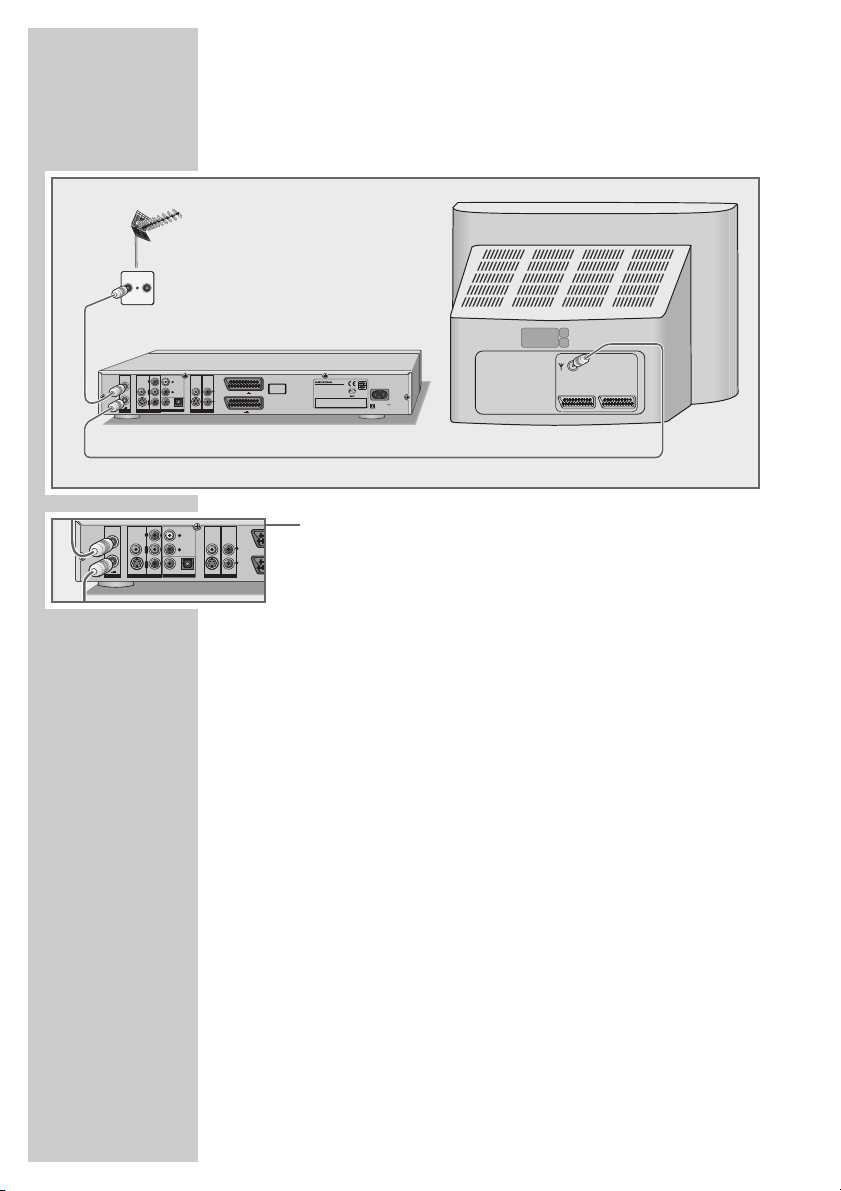
14
Raccordement de l’antenne domestique ou
du câble
1 Branchez le câble de l’antenne domestique ou du câble à la
douille d’antenne »ANTENNA IN« du graveur de DVD.
2 Branchez le câble d’antenne joint dans la prise »ANTENNA
OUT ➞TV« du graveur de DVD et dans la prise d’antenne du
téléviseur ou de l’écran plat.
Raccordement d’un téléviseur ou d’un écran plat
Vous avez quatre possibilités de raccordement qui dépendent des
prises que possède votre téléviseur ou votre écran plat :
– Le raccordement à la prise EURO-AV (péritel) au moyen d’un
câble EURO-AV entièrement assigné offre la meilleure qualité
d’image.
– Le raccordement par les prises Cinch Y, Pb/Cb et Pr/Cr (signaux
d’image) et les prises Cinch AUDIO OUT (signaux de son).
Ce raccordement (Progressive Scan) peut aussi être utilisé pour
des projecteurs.
– Le raccordement à la prise S-vidéo S-VIDEO OUT et aux prises
Cinch AUDIO OUT est un raccordement standard pour beaucoup
d’appareils et qui offre une bonne qualité.
– La solution la plus simple, offrant une qualité satisfaisante, est le
raccordement à la prise VIDEO OUT et aux prises AUDIO OUT au
moyen d’un câble Cinch.
Remarque :
Raccordez le graveur de DVD directement au téléviseur/à
l’écran plat. Un magnétoscope raccordé entre les deux peut
causer une mauvaise qualité d’image en raison de la protection
contre les copies intégrée au graveur de DVD.
RACCORDEMENTS/PREPARATIFS_____
TV R
VIDEO OUT
ANTENNA
IN
OUT TV
ANTENNA
VIDEO OUT
ANTENNA
IN
OUT TV
S-VIDEO OUT
ANTENNA
VIDEO IN
Y
L
AUDIO OUT
Pb
R
Cb
Pr
Cr
DIGITAL AUDIO OUT
S-VIDEO OUT
S-VIDEO IN
AUDIO OUT
VIDEO OUT
VIDEO IN AUDIO IN
VIDEO IN
Y
L
AUDIO OUT
Pb
R
Cb
Pr
Cr
DIGITAL AUDIO OUT
S-VIDEO IN
AUDIO OUT
VIDEO OUT
VIDEO IN AUDIO IN
CLASS 1
LASER PRODUCT
L
EURO AV 1 TV
DO NOT REMOVE COVERS
R
HAZARD - LIFE PARTS
Apparatus Claims of U.S. patent Nos.
4,631,603; 4,577,216; 4,819,098 and 4,907,093
licensed for limited viewing uses only.
EURO AV 2 DECODER
L
R
EU
Manufactured under license from Dolby laboratories
“Dolby” and the double - D symbol are trademarks of
Dolby Laboratories. Confidential unpublished works.
© 1992-1997 Dolby Laboratories, Inc.
DVD Recorder
SERIAL NUMBER
All rights reserved.
MADE IN PRC
AC 110-240 V
50/60 Hz 35 W max.
AV1 AV 2
Page 15
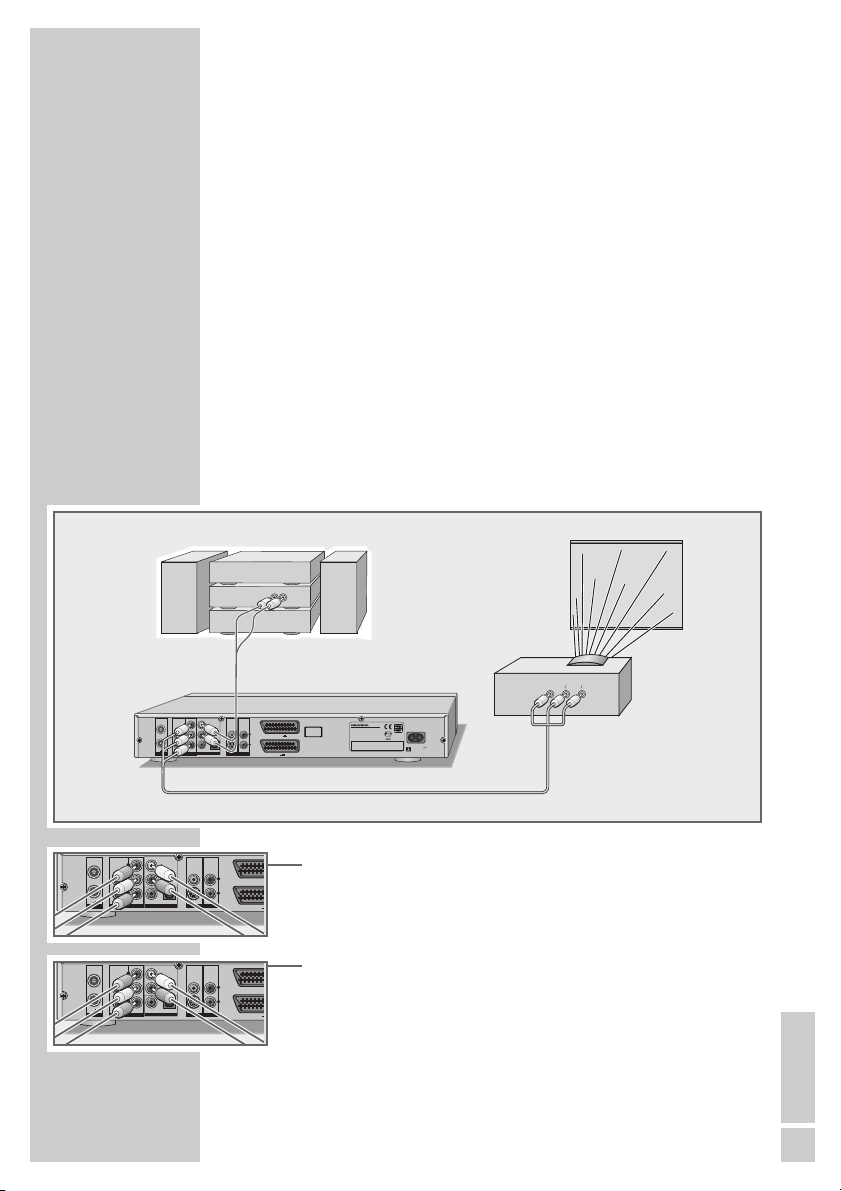
FRANÇAIS
15
RACCORDEMENTS/PREPARATIFS_____
Raccordement avec un câble Cinch
(Progressive Scan)
Attention :
Avec ce raccordement, les signaux vidéo sortent dans une
gamme de fréquence élevée. Avant la mise en service, veuillez
vérifier si votre téléviseur, écran plat ou projecteur est approprié
pour cette fonction.
GRUNDIG n’est pas responsable des dommages résultant
d’une vérification omise.
Remarques :
Lorsque le graveur de DVD est raccordé par les prises »Y«,
»Pb/Cb« et »Pr/Cr«, vous pouvez commuter sur “Progressive
Scan” avec la touche »I/P«. Mais auparavant, la sortie EUROAV doit être réglée sur “YUV”, voir à la page 59 pour le réglage.
Selon le modèle de téléviseur, d’écran plat ou de projecteur, les
prises d’entrée correspondantes de l’appareil doivent être
activées.
1 Branchez le câble Cinch courant dans les prises »Y«,
»Pb/Cb« et »Pr/Cr« du graveur de DVD et dans la prise
correspondante (VIDEO IN ou COMPONENT Y P
B/CBPR/CR
)
du téléviseur, de l’écran plat ou du projecteur.
2 Branchez un câble Cinch dans les prises »L AUDIO OUT R« du
graveur de DVD et dans les prises correspondantes (AUDIO IN)
du téléviseur, écran plat ou projecteur.
RL
AUDIO
INPUT
PBCBPRC
Y
R
D
VIDEO OUT
ANTENNA
IN
OUT TV
ANTENNA
VIDEO OUT
ANTENNA
IN
Y
L
AUDIO OUT
Pb
R
Cb
Pr
Cr
OUT TV
ANTENNA
S-VIDEO OUT
DIGITAL AUDIO OUT
AUDIO OUT
VIDEO OUT
VIDEO IN
Y
L
AUDIO OUT
Pb
Cb
Pr
Cr
S-VIDEO OUT
VIDEO OUT
VIDEO IN
S-VIDEO IN
VIDEO IN AUDIO IN
DIGITAL AUDIO OUT
L
R
R
S-VIDEO IN
AUDIO OUT
VIDEO IN AUDIO IN
L
EURO AV 1
R
EURO AV 2
CLASS 1
LASER PRODUCT
EURO AV 1 TV
DO NOT REMOVE COVERS
HAZARD - LIFE PARTS
Apparatus Claims of U.S. patent Nos.
4,631,603; 4,577,216; 4,819,098 and 4,907,093
licensed for limited viewing uses only.
EURO AV 2 DECODER
Manufactured under license from Dolby laboratories
“Dolby” and the double - D symbol are trademarks of
Dolby Laboratories. Confidential unpublished works.
© 1992-1997 Dolby Laboratories, Inc.
DVD Recorder
SERIAL NUMBER
All rights reserved.
MADE IN PRC
AC 110-240 V
50/60 Hz 35 W max.
VIDEO OUT
ANTENNA
IN
Y
Pb
Cb
Pr
Cr
OUT TV
S-VIDEO OUT
ANTENNA
VIDEO OUT
DIGITAL AUDIO OUT
AUDIO OUT
VIDEO IN
L
AUDIO OUT
L
R
S-VIDEO IN
VIDEO IN AUDIO IN
EURO AV 1
R
EURO AV 2
Page 16
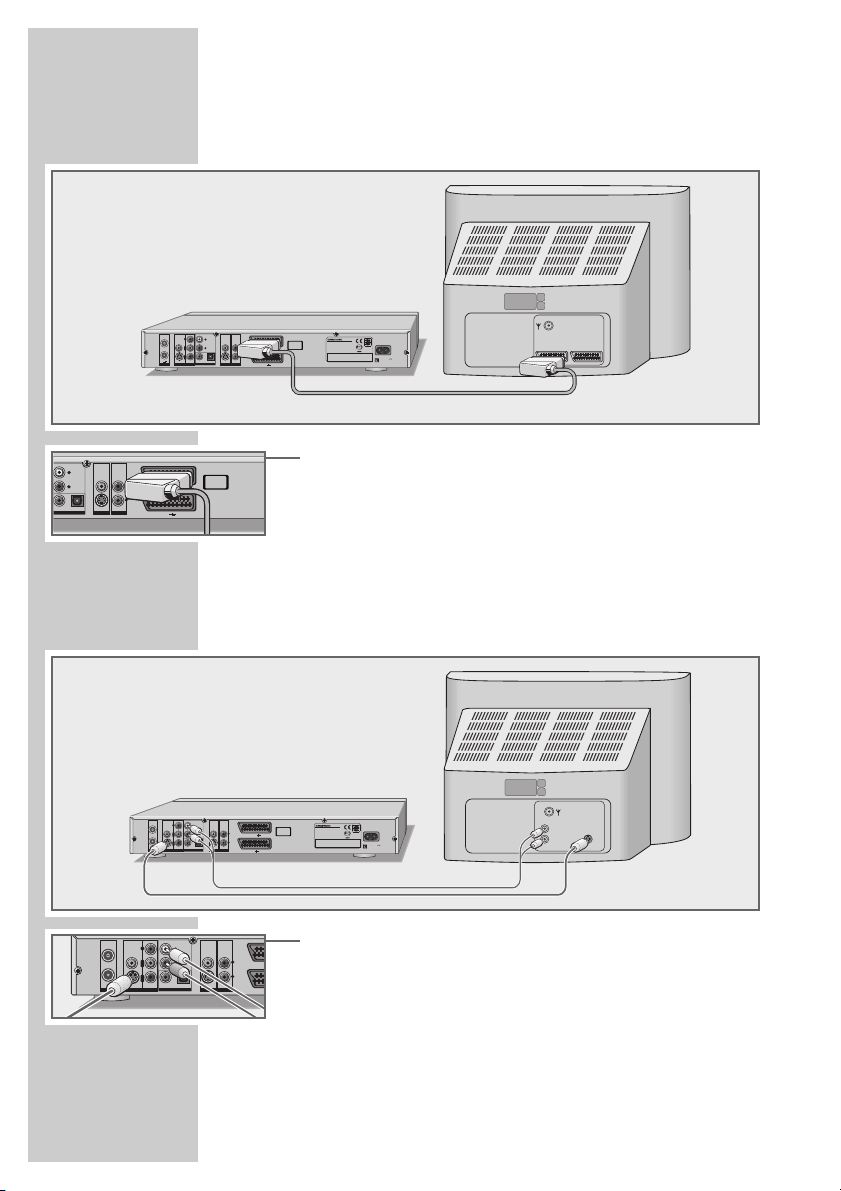
16
Raccordement du téléviseur ou de l’écran plat –
avec un câble EURO-AV
1 Branchez le câble EURO-AV joint dans la prise »EURO AV1
➞
TV« du graveur de DVD et dans la prise correspondante du
téléviseur ou de l’écran plat.
Raccordement du téléviseur ou de l’écran plat –
avec un câble Y/C (S-VIDEO) et un câble Cinch
1 Branchez le câble Y/C courant dans la prise »S-VIDEO OUT«
du graveur de DVD et dans la prise correspondante (S-VIDEO
IN) du téléviseur ou de l’écran plat.
2 Branchez un câble Cinch dans les prises »L AUDIO OUT R« du
graveur de DVD et dans les prises correspondantes (AUDIO IN)
du téléviseur ou de l’écran plat.
RACCORDEMENTS/PREPARATIFS_____
R
O
DIGITAL AUDIO OUT
AUDIO OUT
VIDEO OUT
ANTENNA
OUT TV
ANTENNA
VIDEO IN
L
AUDIO OUT
L
R
S-VIDEO IN
VIDEO IN AUDIO IN
R
EURO AV 1 TV
EURO AV 2 DECODER
VIDEO IN
IN
Y
L
S-VIDEO OUT
Pb
Cb
Pr
Cr
VIDEO OUT
AUDIO OUT
R
DIGITAL AUDIO OUT
S-VIDEO IN
AUDIO OUT
VIDEO IN AUDIO IN
CLASS 1
LASER PRODUCT
DO NOT REMOVE COVERS
HAZARD - LIFE PARTS
Apparatus Claims of U.S. patent Nos.
4,631,603; 4,577,216; 4,819,098 and 4,907,093
licensed for limited viewing uses only.
CLASS 1
LASER PRODUCT
L
EURO AV 1 TV
DO NOT REMOVE COVERS
R
HAZARD - LIFE PARTS
Apparatus Claims of U.S. patent Nos.
4,631,603; 4,577,216; 4,819,098 and 4,907,093
licensed for limited viewing uses only.
EURO AV 2 DECODER
Manufactured under license from Dolby laboratories
“Dolby” and the double - D symbol are trademarks of
Dolby Laboratories. Confidential unpublished works.
© 1992-1997 Dolby Laboratories, Inc.
All rights reserved.
DVD Recorder
MADE IN PRC
SERIAL NUMBER
AC 110-240 V
50/60 Hz 35 W max.
AV1 AV2
VIDEO OUT
ANTENNA
OUT TV
ANTENNA
VIDEO IN
IN
Y
L
AUDIO OUT
Pb
R
Cb
Pr
Cr
DIGITAL AUDIO OUT
S-VIDEO IN
S-VIDEO OUT
AUDIO OUT
VIDEO OUT
VIDEO IN AUDIO IN
CLASS 1
LASER PRODUCT
L
EURO AV 1 TV
DO NOT REMOVE COVERS
R
HAZARD - LIFE PARTS
Apparatus Claims of U.S. patent Nos.
4,631,603; 4,577,216; 4,819,098 and 4,907,093
licensed for limited viewing uses only.
EURO AV 2 DECODER
Manufactured under license from Dolby laboratories
“Dolby” and the double - D symbol are trademarks of
Dolby Laboratories. Confidential unpublished works.
© 1992-1997 Dolby Laboratories, Inc.
All rights reserved.
DVD Recorder
MADE IN PRC
SERIAL NUMBER
AC 110-240 V
50/60 Hz 35 W max.
L
AUDIO
S–VHS
INPUT
R
VIDEO OUT
ANTENNA
IN
Y
Pb
Cb
Pr
Cr
OUT TV
S-VIDEO OUT
ANTENNA
VIDEO OUT
DIGITAL AUDIO OUT
AUDIO OUT
VIDEO IN
L
AUDIO OUT
L
R
R
S-VIDEO IN
VIDEO IN AUDIO IN
EU
EUR
Page 17
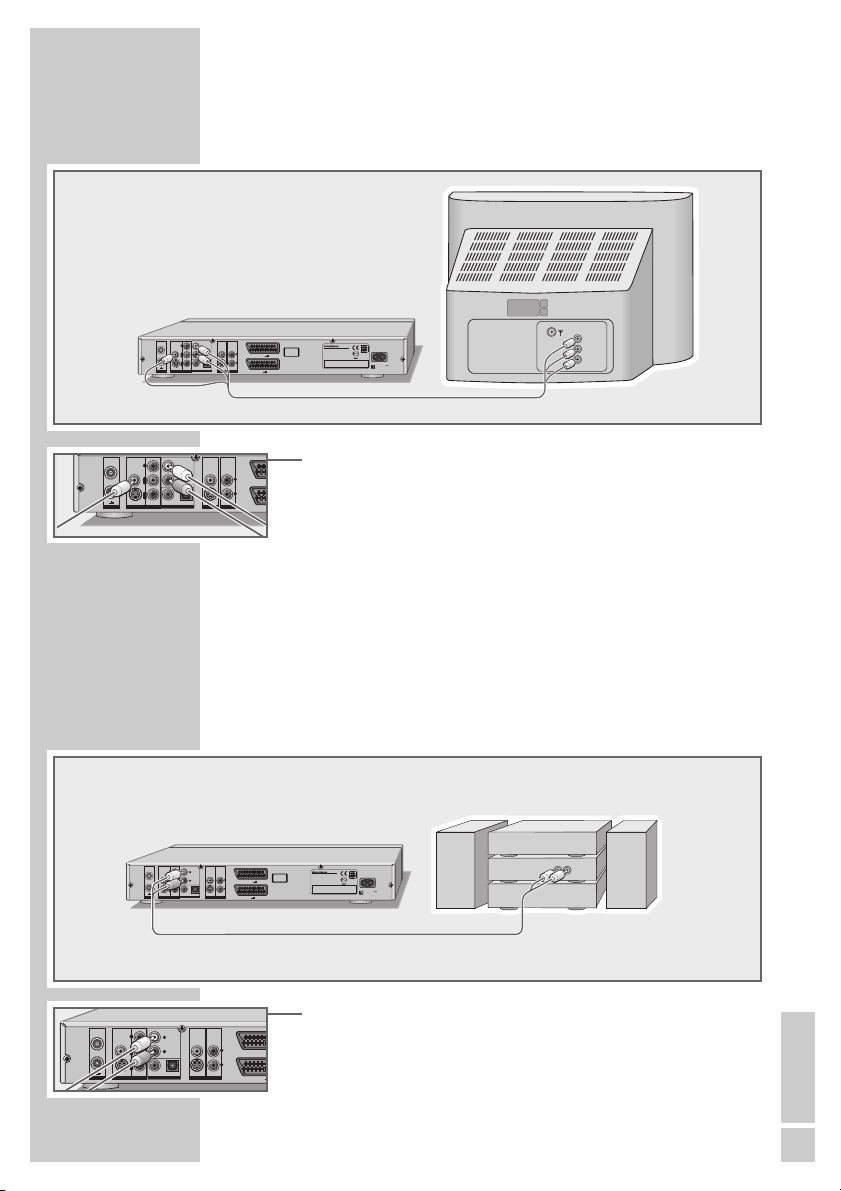
FRANÇAIS
17
Raccordement du téléviseur ou de l’écran plat –
avec un câble Cinch
1 Branchez le câble Cinch courant dans la douille »VIDEO
OUT« du graveur de DVD et dans la douille correspondante
(VIDEO IN) du téléviseur ou de l’écran plat.
2 Branchez un câble Cinch dans les prises »L AUDIO OUT R« du
graveur de DVD et dans les prises correspondantes (AUDIO IN)
du téléviseur ou de l’écran plat.
Raccordement de la chaîne audio avec son stéréo
analogique à deux canaux
En plus des haut-parleurs du téléviseur, le son peut également être
restitué par une chaîne audio. Ceci peut permettre d’obtenir une
meilleure restitution audio.
1 Branchez un câble Cinch dans les prises »L AUDIO OUT R«
du graveur de DVD et dans les prises correspondantes de la
chaîne audio.
Attention :
Les prises »L AUDIO OUT R« du graveur de DVD ne doivent
pas être raccordées aux prises d’entrée PHONO (entrée lecteur
de disques) de la chaîne audio.
RACCORDEMENTS/PREPARATIFS_____
O
VIDEO OUT
ANTENNA
OUT TV
ANTENNA
VIDEO OUT
ANTENNA
IN
Y
Pb
Cb
Pr
Cr
OUT TV
S-VIDEO OUT
ANTENNA
VIDEO OUT
IN
S-VIDEO OUT
VIDEO OUT
DIGITAL AUDIO OUT
AUDIO OUT
VIDEO IN
Y
L
AUDIO OUT
Pb
R
Cb
Pr
Cr
DIGITAL AUDIO OUT
S-VIDEO IN
AUDIO OUT
VIDEO IN AUDIO IN
VIDEO IN
L
AUDIO OUT
R
S-VIDEO IN
VIDEO IN AUDIO IN
CLASS 1
LASER PRODUCT
L
EURO AV 1 TV
DO NOT REMOVE COVERS
R
HAZARD - LIFE PARTS
Apparatus Claims of U.S. patent Nos.
4,631,603; 4,577,216; 4,819,098 and 4,907,093
licensed for limited viewing uses only.
EURO AV 2 DECODER
L
R
EU
EUR
Manufactured under license from Dolby laboratories
“Dolby” and the double - D symbol are trademarks of
Dolby Laboratories. Confidential unpublished works.
© 1992-1997 Dolby Laboratories, Inc.
All rights reserved.
DVD Recorder
MADE IN PRC
SERIAL NUMBER
AC 110-240 V
50/60 Hz 35 W max.
VIDEO
L
AUDIO
INPUT
R
VIDEO OUT
ANTENNA
VIDEO IN
IN
Y
L
AUDIO OUT
Pb
R
Cb
Pr
Cr
OUT TV
DIGITAL AUDIO OUT
S-VIDEO OUT
S-VIDEO IN
AUDIO OUT
ANTENNA
VIDEO OUT
VIDEO IN AUDIO IN
CLASS 1
LASER PRODUCT
L
EURO AV 1 TV
DO NOT REMOVE COVERS
R
HAZARD - LIFE PARTS
Apparatus Claims of U.S. patent Nos.
4,631,603; 4,577,216; 4,819,098 and 4,907,093
licensed for limited viewing uses only.
EURO AV 2 DECODER
Manufactured under license from Dolby laboratories
“Dolby” and the double - D symbol are trademarks of
Dolby Laboratories. Confidential unpublished works.
© 1992-1997 Dolby Laboratories, Inc.
All rights reserved.
DVD Recorder
MADE IN PRC
SERIAL NUMBER
AC 110-240 V
50/60 Hz 35 W max.
RL
AUDIO
INPUT
VIDEO OUT
ANTENNA
IN
Y
Pb
Cb
Pr
Cr
OUT TV
S-VIDEO OUT
ANTENNA
VIDEO OUT
DIGITAL AUDIO OUT
AUDIO OUT
VIDEO IN
L
AUDIO OUT
L
R
R
S-VIDEO IN
VIDEO IN AUDIO IN
EURO AV 2
EURO AV 1
Page 18

18
Raccordement de l’amplificateur numérique
multi-canaux ou d’une chaîne audio numérique à
deux canaux
Avec un amplificateur audio/vidéo multi-canaux (Dolby* Digital
Decoder ou DTS – Digital Theatre System), le son multi-canaux
numérique du DVD est décodé et restitué de manière optimale.
1 Branchez un câble Cinch joint dans l’emballage, à la prise Cinch
»DIGITAL AUDIO OUT« du graveur de DVD et à la prise
correspondante de l’amplificateur numérique multi-canaux;
ou
bien
branchez le câble optique courant dans la prise »DIGITAL
AUDIO OUT« du lecteur de DVD et dans la prise correspon-
dante de l’amplificateur numérique multicanaux.
Même en cas de raccordement numérique, nous vous recom-
mandons de procéder au raccordement audio analogique (voir
page 17 pour le raccordement), étant donné que – selon le type
de disque – il est possible qu’aucun signal ne puisse être diffusé
par la prise »DIGITAL AUDIO OUT«.
RACCORDEMENTS/PREPARATIFS_____
* Fabriqué sous licence de la société Dolby Laboratories Licensing Corporation. Les
appellations “Dolby”, “Dolby Pro Logic”, “Dolby Digital” et le sigle double D
“
ij ” sont des marques déposées de la société Dolby Laboratories Licensing Cor-
poration. Copyright 1992 Dolby Laboratories, Inc. Tous droits réservés.
VIDEO OUT
ANTENNA
IN
OUT TV
ANTENNA
ANTENNA
IN
OUT TV
S-VIDEO OUT
ANTENNA
VIDEO IN
Y
L
AUDIO OUT
Pb
Cb
Pr
Cr
S-VIDEO OUT
VIDEO OUT
VIDEO OUT
Y
Pb
Cb
Pr
Cr
VIDEO OUT
DIGITAL AUDIO OUT
R
AUDIO OUT
DIGITAL AUDIO OUT
AUDIO OUT
L
R
S-VIDEO IN
VIDEO IN AUDIO IN
VIDEO IN
L
AUDIO OUT
R
S-VIDEO IN
VIDEO IN AUDIO IN
EURO AV 1 TV
EURO AV 2 DECODER
L
R
CLASS 1
LASER PRODUCT
DO NOT REMOVE COVERS
HAZARD - LIFE PARTS
Apparatus Claims of U.S. patent Nos.
4,631,603; 4,577,216; 4,819,098 and 4,907,093
licensed for limited viewing uses only.
EURO AV 1
EURO AV 2
Manufactured under license from Dolby laboratories
“Dolby” and the double - D symbol are trademarks of
Dolby Laboratories. Confidential unpublished works.
© 1992-1997 Dolby Laboratories, Inc.
DVD Recorder
SERIAL NUMBER
All rights reserved.
MADE IN PRC
AC 110-240 V
50/60 Hz 35 W max.
OPTICAL
DIGITAL
INPUT
DIGITAL
AUDIO
INPUT
Page 19
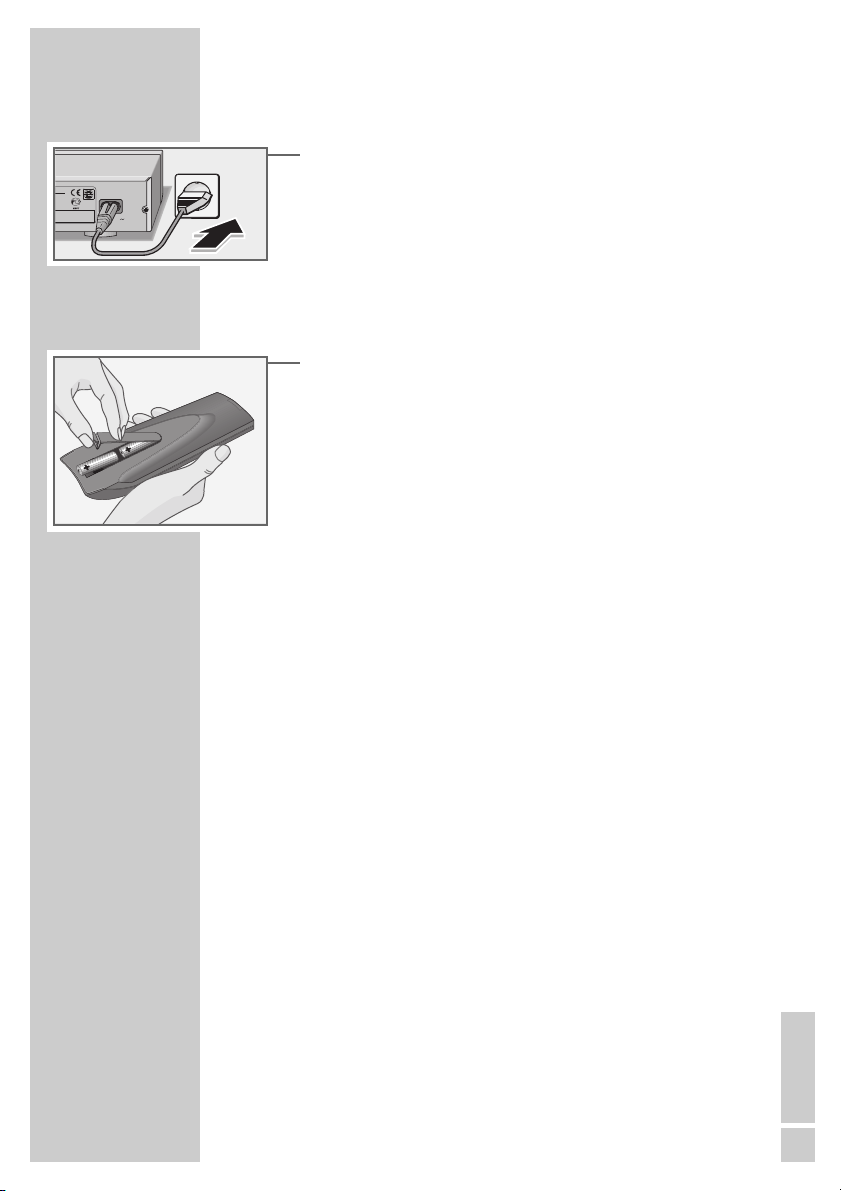
FRANÇAIS
19
Raccordement du câble secteur
1 Branchez le câble secteur joint à l’emballage dans la prise
»110-240V~« située au dos du graveur de DVD.
2 Branchez la fiche du câble secteur dans la prise secteur.
Attention :
Le graveur de DVD n’est débranché que lorsque vous débranchez le câble secteur de la prise secteur.
Insertion des piles dans la télécommande
1 Ouvrez le compartiment des piles en appuyant sur la languette
pour retirer le couvercle.
2 Lorsque vous insérez les piles (type Mignon, p. ex. R06 ou AA,
2 x1,5 V) tenez compte de la polarité indiquée dans le compartiment des piles.
3 Fermez le compartiment à piles.
Remarque :
Si votre graveur de DVD ne réagit plus correctement à la télécommande, il se peut que les piles soient usées. Veuillez impérativement retirer les piles usées de l’appareil. La garantie
du fabricant ne couvre aucun dégât occasionné par des piles
usagées.
Remarque relative à l’environnement :
Ne jetez pas les piles dans les ordures ménagères, même si
elles ne contiennent pas de métaux lourds. Respectez la protection de l’environnement en déposant par exemple les piles usagées dans un centre de collecte prévu à cet effet. Renseignezvous sur la législation en vigueur dans votre pays.
RACCORDEMENTS/PREPARATIFS_____
MADE IN PRC
Manufactured under license from Dolby laboratories
“Dolby” and the double - D symbol are trademarks of
Dolby Laboratories. Confidential unpublished works.
© 1992-1997 Dolby Laboratories, Inc.
All rights reserved.
AC 110-240 V
50/60 Hz 35 W max.
Page 20
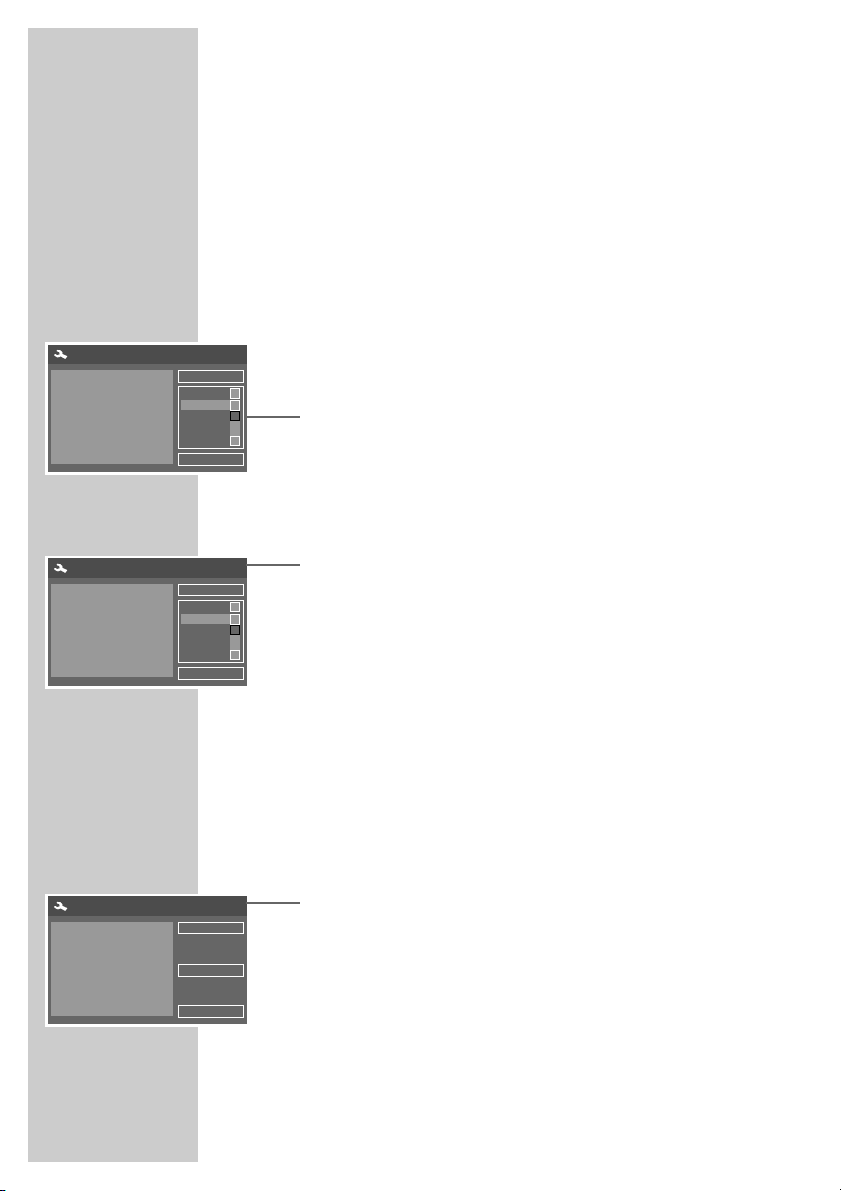
20
MISE EN SERVICE_________________________________
Mise en marche du graveur de DVD
1 Mettez en marche le graveur de DVD avec »Ǽ«.
– Le témoin rouge de la touche
ON/OFF
Ǽ s’éteint.
Première installation
Le menu »Première installation« s’affiche toujours après la première
mise en service du graveur de DVD.
Vous êtes guidé pas à pas dans chaque réglage.
Sélection de la langue des menus d’écran
Vous faites ici le réglage de la “langue” des menus du graveur de
DVD.
1 Sélectionnez la langue souhaitée avec »A« ou »S« et confir-
mez avec »OK«.
2 Confirmez le bouton »Suite« avec »OK«.
Sélection du pays (lieu d’installation)
Ce réglage a une influence sur le classement des chaînes.
1 Sélectionnez le pays souhaité avec »S« ou »A« et confir-
mez avec »OK«.
Remarques :
Si le pays souhaité n’est pas disponible dans le menu, sélectionnez la ligne »Autres pays«.
2 Confirmez le bouton »Suite« avec »OK«.
Réglage des chaînes de télévision
Le graveur de DVD est équipé de son propre dispositif de réception.
Ceci lui permet de recevoir les chaînes de télévision et de les enregistrer, indépendamment du téléviseur. Pour cela, il faut régler les
canaux de chaînes télévisées sur le graveur de DVD.
Lors de ce réglage, l’heure est automatiquement actualisée. La
condition en est qu’une chaîne de télévision avec télétexte soit
réglée sur la chaîne numéro 1.
1 Sélectionnez le bouton »Recher.« avec »S« ou »A« et
lancez la recherche avec »OK«.
– Le graveur de DVD recherche des chaînes de télévision dans
tous les canaux, les trie, puis les mémorise. La recherche peut
durer quelques minutes.
2 Confirmez le bouton »Suite« avec »OK«.
Initial Setup
CANCEL
Select OSD language
English
English
Français
Español
Deutsch
NEXT
S
S
A
Première installation
Retour
Sélection pays
English
English
Français
Español
Allemagne
Suite
S
S
A
Première installation
Retour
Cette fonction permet de
rechercher des chaînes télévisées.
Vérifiez que le câble d’antenne
est correctement branché.
Suite
Recher.
Page 21

FRANÇAIS
21
MISE EN SERVICE_________________________________
Vérification de la date et de l’heure
1 Si l’heure et la date sont correctes, confirmez le bouton »Suite«
avec »OK«.
Entrer à nouveau la date et l’heure
1 Sélectionnez la ligne de la date avec »S« ou »A« et activez-
la avec »OK«.
2 Entrez la date à six chiffres avec »1…0« et confirmez le
réglage avec »OK«.
3 Confirmez le bouton »Suite« avec »OK«.
4 Sélectionnez la ligne de l’heure avec »S« ou »A« et activez-
la avec »OK«.
5 Entrez l’heure à six chiffres avec »1…0« et confirmez le
réglage avec »OK«.
6 Confirmez le bouton »Suite« avec »OK«.
Terminer la première installation
1 Confirmez le bouton »Fin« avec »OK«.
– La première installation est terminée.
Remarques :
Vous trouverez d’autres réglages au chapitre “Réglages spéciaux”, comme par exemple classement des chaînes ou entrée
manuelle de nouvelles chaînes, à partir de la page 61.
Vous trouverez au chapitre de la page suivante comment régler
le système TV ou sélectionner le format d’écran de votre téléviseur.
Première installation
Retour
Entrer date (jj.mm.aa)
20.09.04
Suite
Première installation
Retour
Réglage général terminé
Fin
Page 22

22
MISE EN SERVICE_________________________________
Réglage du système TV (norme TV)
La norme couleur des menus d’écran de votre graveur de DVD doit
être ajustée à votre téléviseur/écran plat en fonction de l’équipement de ce dernier.
Réglage »NTSC« pour les téléviseurs à norme NTSC ou réglage
»PAL« pour les téléviseurs à norme PAL.
1 Appelez le menu »Réglage système« avec »SETUP«.
2 Sélectionnez l’entrée de menu » « avec »
S
« ou »A«
puis activez-la avec »OK«.
3 Sélectionnez la ligne »Norme TV« avec »
S
« ou »A« et
activez-la avec »OK«.
4 Sélectionnez le réglage souhaité (»NTSC« ou »PAL«) avec
»S« ou »A« et confirmez avec »OK«.
5 Terminez le réglage avec »SETUP«.
Choix du format d’écran de votre téléviseur
Ce réglage dépend de votre téléviseur ou de votre écran plat et des
informations figurant sur le DVD.
Si vous avez un téléviseur ou écran plat de format 4:3, vous pouvez
régler :
»4:3 P&S« pour une image grand format dans laquelle une bande
est coupée à droite et à gauche de l’image (dépend du DVD utilisé);
ou
»4:3 LB« pour une image grand format avec des bandes noires
en haut et en bas de l’écran du téléviseur.
Si vous avez un téléviseur ou écran plat de format 16:9, sélection-
nez l’option »16:9«.
1 Appelez le menu »Réglage système« avec »SETUP«.
2 Sélectionnez l’entrée de menu » « avec »
S
« ou »A«
puis activez-la avec »OK«.
3 Sélectionnez la ligne »Format TV« avec »S« ou »A« et
activez-la en appuyant sur »OK«.
4 Sélectionnez le format d’image nécessaire (»4:3 P&S«, »4:3
LB« ou »16:9«) en appuyant sur »S« ou »A« et confirmez
avec »OK«.
5 Désactivez le menu avec »SETUP«.
Format TV
Commande cont.
Sortie audio numérique
Règlage système – Lecture
16 : 9
s
S
PCM
S
Arrêt
S
Economiseur écran
Progressive/Interlace
Sortie EURO-AV
Pays
Norme TV
Réglages par défaut
Règlage système – Réglages généraux
Marche
a
S
RGB
S
Allemagne
S
PAL
S
OK
Interlace
S
Page 23

FRANÇAIS
23
AVANT LA LECTURE_____________________________
Préparatifs
1 Mettez en marche le téléviseur et sélectionnez la chaîne du
graveur de DVD.
2 En cas de raccordement d’une chaîne audio ou d’un récepteur
AV au graveur de DVD, mettez ceux-ci en marche et sélectionnez l’entrée audio correspondant au graveur de DVD.
3 Mettez en marche le graveur de DVD avec »
Ǽ«.
– Affichage sur le graveur de DVD »no d|SC«, sur le télé-
viseur »Aucun disque«.
Insertion du disque
1 Appuyez sur »ə« sur le graveur de DVD ou de façon prolon-
gée sur »7« sur la télécommande.
– Affichage : » «, le compartiment à disque s’ouvre.
2 Insérez le disque de votre choix avec la face imprimée (com-
portant le label) vers le haut dans le compartiment à disque.
3 Appuyez sur »
ə« sur le lecteur de DVD ou sur »8« sur la télé-
commande.
– Affichage : »LOADING«, le tiroir à disque se referme.
– Affichage sur le graveur de DVD : Le titre, le chapitre puis le
temps de lecture écoulé du disque.
Remarques :
Lorsqu’un DVD+RW/DVD+R gravé est inséré, la vue d’ensemble de l’index s’affiche.
Sélectionnez le titre souhaité avec »
S
«, »A«, »a« ou
»s« et lancez la lecture avec »8« ou »OK«.
La lecture d’un DVD, VCD, SVCD, MP3-CD, CD WMA ou CD
audio (CDDA) commence automatiquement.
Si le symbole » « apparaît à l’écran du téléviseur, cela
signifie que la fonction sélectionnée n’est pas disponible avec
ce disque.
Retrait du disque
1 Appuyez sur »ə« sur le graveur de DVD ou de façon prolon-
gée sur »7« sur la télécommande.
– Le compartiment à disque s’ouvre.
Page 24

24
Lecture d’un DVD
Caractéristiques des DVD
Vous reconnaîtrez un DVD à son sigle.
En fonction de leur contenu, les disques sont pourvus d’un ou
plusieurs titres.
Chaque titre peut comporter un ou plusieurs chapitres (Chapter).
Vous pouvez commander et contrôler la lecture des DVD à l’écran
du téléviseur, à l’aide du menu du graveur de DVD.
Particularités des DVD
Les DVD comportent, dans un menu de titre, un répertoire des titres
existants et/ou des extraits de titres.
Certaines fonctions du graveur de DVD comme le ralenti, l’arrêt sur
image ou le fonctionnement automatique peuvent également être
commandées à partir des DVD. Il se peut que la fonction arrêt sur
image, par exemple, ne puisse pas être sélectionnée dans certaines
scènes.
Pour de nombreux DVD, les langues d’enregistrement des pistes
audio peuvent aller jusqu’à 8 langues. Vous pouvez choisir la
langue que vous désirez.
De nombreux DVD sont conçus par le fabricant avec des sous-titres
en plusieurs langues. Vous pouvez choisir les sous-titres que vous
souhaitez.
Lecture
1 Une fois le compartiment refermé et la mise en mode “lecture”
du DVD, la lecture démarre automatiquement.
– Affichage : chapitre et temps de lecture écoulé.
Remarques :
Selon le DVD utilisé, vous devrez peut-être sélectionner la plage
ou le chapitre de votre choix dans la liste des titres ou des chapitres du DVD.
Sélectionnez le chapitre ou le titre avec les touches »A«,
»S«, »a« ou »s« et lancez la lecture avec »
8« ou »OK«.
Le menu de lecture peut être ouvert avec »DISPL«.
Vous pouvez sélectionner les fonctions de répétition à la ligne
»Mode«.
Si un DVD n’est pas autorisé, le numéro du niveau d’accès
(1 ... 8) doit être modifié (voir chapitre “Autoriser le contenu du
DVD“ à la page 56).
Si le symbole » « apparaît sur l’écran du téléviseur, la
fonction sélectionnée n’est pas possible avec ce DVD.
2 Passez sur pause-lecture (arrêt sur image) en appuyant sur
»
!
«.
3 Reprenez la lecture en appuyant sur »
8«.
4 Appuyez deux fois sur »
7« pour mettre fin à la lecture.
LECTURE_________________________________________________
Page 25

FRANÇAIS
25
Lecture d’un DVD+RW/+R
Particularités des DVD+RW/+R
Vous reconnaîtrez DVD+RW et DVD+R à leur sigle sur l’étiquette.
Si des émissions ont été enregistrées sur ces disques, vous pouvez
les lire avec votre graveur de DVD.
Pour pouvoir lire un DVD+R sur un lecteur de DVD vous devez
d’abord le finaliser.
Lecture
1 Après la fermeture du tiroir et la “reconnaissance” du DVD+RW/
DVD+R, la lecture commence automatiquement si le disque est
protégé en écriture ou finalisé.
Remarque :
Si la lecture ne démarre pas automatiquement, sélectionnez le
titre souhaité dans la vue d’ensemble de l’index avec »A«
oder »S« et démarrez la lecture avec »OK«.
2 Passez sur pause-lecture (arrêt sur image) en appuyant sur
»
!
«.
3 Reprenez la lecture en appuyant sur »
8«.
4 Pour terminer la lecture, appuyez sur »
7«.
LECTURE_________________________________________________
DVD ReWritable
DVD R
Page 26

26
Lecture d’un S-VCD/VCD
Particularités des S-VCD/VCD
Vous reconnaîtrez un S-VCD/VCD (CD vidéo) à son sigle.
Selon leur contenu (films, vidéo-clips etc.), les S-VCD/VCD comportent une ou plusieurs plages.
Les S-VCD/VCD peuvent être conçus pour la navigation d’une
plage à l’autre grâce au système PBC (Play Back Control). Ceci
dépend du logiciel de traitement et de gravure.
Certaines fonctions du graveur de DVD (le ralenti, angle de vue, repérage de scènes) ne peuvent pas être sélectionnées lors de la lecture
d’un S-VCD/VCD. Cela dépend de la conception du S-VCD/VCD.
Lecture
1 Après la fermeture du tiroir à disque et la “reconnaissance” du
S-VCD/VCD, la lecture démarre automatiquement.
– Affichage : plages et temps de lecture écoulé.
Remarque :
Selon les S-VCD/VCD utilisés, il peut être nécessaire de sélectionner le titre du disque dans une liste de titres avec »
s6« ou
»5a « ou »1…0«.
Vous retournez au menu précédent avec »x«.
2 Passez sur pause-lecture (arrêt sur image) en appuyant sur
»
!
«.
3 Pour passer d’une image à l’autre, appuyez de manière
répétée sur »
!
«.
4 Reprenez la lecture en appuyant sur »
8«.
5 Pour terminer la lecture, appuyez sur »
7«.
Remarque :
Le menu de lecture peut être ouvert avec »DISPL«. Vous pouvez sélectionner les fonctions de répétition à la ligne »Mode«.
Recherche d’image
Vous pouvez choisir entre différentes vitesses.
1 Pendant la lecture, sélectionnez la vitesse de lecture souhaitée
avec »
ľľ
« ou »ıı«.
2 Pour revenir à la lecture, appuyez sur »
8«.
Activation/désactivation du PBC (Play Back Control)
1 Pendant la lecture, appuyez deux fois sur »DISPL« ou »OK«.
2 Sélectionnez la ligne »PBC« avec »
S
« ou »A« et activez-la
avec »OK«.
3 Activez la fonction PBC avec »
S
« ou »A« (marche).
Remarque :
Pour arrêter la fonction PBC, répétez la même procédure et
sélectionnez »Arrêt« au point 3.
LECTURE_________________________________________________
Page 27

FRANÇAIS
27
Lecture d’un CD MP3 ou WMA
Particularités des CD MP3 ou WMA
MP3 signifie MPEG-1 Audio Layer 3 et provient du standard Motion
Picture Expert Group (MPEG), qui a été conçu pour la compression
de films.
Grâce au format MP3, il est possible de mémoriser sur un ordinateur des fichiers audio atteignant presque la qualité d’un CD. Seuls
10 % environ de la quantité originale des données sont nécessaires
pour ce processus. Les fichiers MP3 sont encodés avec un débit
binaire standard de 128 kbit/s. En principe, plus le débit binaire
d’un fichier MP3 est élevé, meilleure est la qualité acoustique.
Sur Internet, la plupart des fichiers MP3 sont encodés avec 128 ou
160 kbit/s. On considère que 160 kbit/s représente déjà la qualité
d’un CD.
Votre graveur de DVD est en mesure de lire ce qu’on appelle le tag
ID3 de l’en-tête du fichier – qui contient des informations sur le titre
et l’interprète – et de l’afficher dans le menu d’information.
Les CD MP3 contiennent des enregistrements acoustiques. Ils peuvent être lus sur une chaîne audio, comme à l’ordinaire. Les signaux
numériques diffusés lors de la lecture MP3 sont codés PCM, indépendamment du réglage de la sortie audio. Les signaux sont émis à
la même vitesse que ceux de la source musicale (possibilités : 32
kbps – 320 kbps, idéal: 128 kbps).
Les fichiers MP3 peuvent être organisés en dossiers et sous-dossiers
– tout comme les fichiers dans un PC.
Lecture
1 Une fois le compartiment disque refermé et la mise en position
“Lecture” du CD MP3, le navigateur de fichiers (le “Sommaire“)
du CD MP3 s’affiche.
2 Sélectionnez le dossier ou le titre souhaité en appuyant sur
»A« ou sur »S«.
3 Ouvrez le dossier en appuyant sur »OK«.
– Une liste des sous-dossiers (subdirectory) s’affiche.
Remarque :
Avec »x«, on passe au “niveau” supérieur.
4 Commencez la lecture du titre en appuyant sur »
8« ou »OK«.
– La durée de lecture apparaît à l’affichage du graveur de DVD.
5 Pour interrompre la lecture, appuyez sur »
!
« (pause).
6 Reprenez la lecture en appuyant sur »
8«.
Remarque :
Vous pouvez ouvrir le menu de lecture avec »DISPL«. Vous pouvez sélectionner les fonctions de répétition à la ligne »Mode«.
7 Pour terminer la lecture, appuyez sur »
7«.
LECTURE_________________________________________________
Page 28

28
Lecture d’un CD d’images
Particularités des CD JPEG
JPEG signifie Joint Picture Experts Group. Le procédé a été conçu
pour la compression de fichiers images.
Les fichiers JPEG peuvent être gravés avec d’autres types de fichiers
sur un même CD. On appelle de tels CD des CD File ou des CD
Mixed Mode. Ces CD peuvent contenir par exemple des fichiers
MP3 (audio) et des fichiers JPEG, afin de reproduire la couverture
de l’album.
Sur un CD JPEG, les fichiers peuvent être regroupés dans des dossiers. La structure ressemble à celle d’un CD MP3.
Les CD JPEG ne contiennent que des données en format JPEG comprimé. Ce sont la plupart du temps des données d’appareils photo
numériques ou qui proviennent de programmes de traitement
d’images. Vous pouvez afficher les données (images) unes par unes
(avec »OK«) ou en diaporama (avec »8«) dans l’ordre.
Lecture d’un CD JPEG
1 Une fois le compartiment à disque refermé et la mise en position
“Lecture” du CD JPEG, le navigateur de fichiers (le “Sommaire“)
du CD JPEG s’affiche.
2 Sélectionnez le dossier (ou l’image) souhaité(e) en appuyant sur
»A« ou sur »S«.
– Une liste des sous-dossiers (Subdirectory) s’affiche.
3 Ouvrez le dossier en appuyant sur »OK«.
Remarque :
Avec »x«, on passe au “niveau” supérieur.
4 Sélectionnez l’image souhaitée avec »A« ou »S« et confir-
mez avec »OK«.
– L’image JPEG apparaît sur l’écran, en arrêt sur image ;
ou
lancez le diaporama avec »8«.
Remarques :
Pour regarder l’image plus longtemps, appuyez sur »
!
«.
Reprenez la lecture d’image en appuyant sur »8«.
Vous pouvez ouvrir le menu de lecture avec »DISPL«.
Vous pouvez sélectionner des fonctions de répétition et des
fonctions supplémentaires dans ce menu.
Lecture aléatoire (RANDOM PLAY)
seulement avec les CD JPEG
1 Appuyez sur »RND« pendant la lecture.
– Les images de tout le CD d’images sont lues dans un ordre
aléatoire.
2 Pour désactiver cette fonction, appuyez sur »RND«.
LECTURE_________________________________________________
Page 29

FRANÇAIS
29
Particularités des CD KODAK Picture
Ce procédé a été développé pour archiver des photographies analogiques.
Après le développement, les photos en petit format sont scannées
avec une résolution de 1536 x 1024 pixel puis gravées sur un CD
en format JPEG.
Un CD KODAK Picture peut comporter jusqu’à 40 images. Outre
les fichiers d’image, un CD KODAK Picture comporte également un
logiciel de traitement d’image permettant de transférer le CD sur le
PC, de traiter les images ou de les regarder comme des diapositives.
Lecture de CD KODAK Picture
1 Après fermeture du compartiment à disque et après “reconnais-
sance” du CD KODAK Picture, les images défilent automatiquement.
Modifier l’affichage de l’image
Les images peuvent être renversées ou réfléchies comme dans un
miroir.
1 Pendant la lecture, faites tourner les images de 90° avec »a«
ou »s«.
2 Appuyez sur »A« ou »S« pour réfléchir les images comme
sur un miroir, pendant la lecture.
3 Pour terminer la lecture, appuyez sur »
7«.
Agrandissement de l’image (Zoom)
Cette fonction permet d’agrandir ou de rétrécir les images et de
déplacer l’image sur l’écran.
1 Pendant la lecture ou la pause, appuyez sur »v«.
2 Pour agrandir ou rétrécir la portion d’image, appuyez plusieurs
fois sur »
m« ou » ,«.
– Le facteur d’agrandissement ou de rétrécissement s’affiche.
3 Déplacez la portion d’image sur l’écran avec »a«, »s«, »A«
ou »S«.
Remarque :
Les images rétrécies ne peuvent pas être déplacées.
4 Pour revenir à une dimension d’image “normale”, appuyez sur
»v«.
LECTURE_________________________________________________
Page 30

30
Lecture d’un CD audio
Particularités des CD audio
Un CD audio est reconnaissable à ce sigle.
Les CD audio comprennent uniquement des enregistrements
acoustiques. Ils peuvent être lus sur une chaîne audio, comme à
l’ordinaire.
Les différents titres se succèdent. Des classifications (dossiers) ne
sont pas prévues.
Lecture
1 La lecture démarre automatiquement après l’insertion d’un CD.
– Affichage : durée de lecture du titre ou durée de lecture totale.
– La lecture s’arrête à la fin du CD.
2 Pour interrompre la lecture, appuyez sur »
!
« (pause).
3 Reprenez la lecture en appuyant sur »
8«.
Remarque :
Vous pouvez ouvrir le menu de lecture avec »DISPL«.
Vous pouvez sélectionner les fonctions de répétition à la ligne
»Mode«.
Sélectionner directement un titre, avec les
touches numérotées
1 Pendant la lecture, entrez le titre souhaité à un ou deux chiffres
»1 … 0« et confirmez avec »OK«.
– La lecture commence par le titre sélectionné.
Sélectionner un titre progressivement (SKIP)
1 Sélectionnez le titre suivant avec »6« pendant la lecture.
2 Sélectionnez le titre précédent avec »
5«.
– La lecture commence par le titre sélectionné.
Recherche rapide
Vous pouvez choisir entre deux vitesses différentes.
1 Sélectionnez la vitesse de lecture en appuyant plusieurs fois sur
»
m« ou »,« pendant la lecture.
2 Pour revenir à la lecture, appuyez sur »
8«.
LECTURE_________________________________________________
Page 31

FRANÇAIS
31
Remarques :
Le son est mis en mode silencieux lorsque les fonctions
“recherche d’image”, “ralenti” et “arrêt sur image” sont
activées.
Certaines fonctions ne peuvent pas être sélectionnées, selon le
disque utilisé.
Sélection de titre ou chapitre
S’il y a plusieurs titres/chapitres sur un disque, vous pouvez les
sélectionner.
Sélection des titres/chapitres – pas à pas
1 Sélectionnez le titre/chapitre souhaité pendant la lecture avec
»6« ou » 5«.
Sélection de titres/chapitres – directe
1 Appelez l’option d’entrée souhaitée pendant la lecture (titre ou
chapitre) avec »➞•«.
2 Entrez le titre ou chapitre avec »1 … 0« et confirmez avec
»OK«.
– La lecture commence par le titre/le chapitre sélectionné.
Sélection d’un passage à la minute près
1 Appelez l’affichage du temps pendant la lecture avec »➞•«.
2 Entrez la durée de lecture souhaitée avec »1 … 0« à cinq
chiffres (heures, minutes, secondes) et confirmez avec »OK«.
– Le graveur de DVD recherche le passage et lance la lecture.
Sélection de fonctions avec le menu de lecture
1 Pendant la lecture, appuyez deux fois sur »OK« ou »DISPL«.
– Le menu de lecture est affiché.
2 Sélectionnez la ligne souhaité avec »A« ou »S« et activez-
la avec »s«.
3 Sélectionnez la fonction souhaitée avec »A« ou »S« et
confirmez avec »OK«.
4 Désactivez le menu de lecture avec »a«.
Interruption/reprise de la lecture (Resume)
La lecture du DVD peut être interrompue à tout instant et reprise
ensuite au même endroit.
1 Pour interrompre la lecture, appuyez une
seule fois sur »7«.
2 Pour reprendre la lecture à l’endroit où elle a été interrompue,
appuyez sur »
8«.
LECTURE – FONCTIONS CONFORT ____________
Page 32

32
Recherche d’image
Vous pouvez choisir entre différentes vitesses.
1 Pendant la lecture, sélectionnez la vitesse de lecture souhaitée
avec une pression prolongée de »
m« ou »,«.
2 Pour retourner à la lecture, appuyez deux fois sur »
8«.
Ralenti
Vous pouvez choisir entre différentes vitesses.
1 Pendant la lecture, appuyez sur »
%«.
2 Sélectionnez la vitesse de ralenti souhaité en appuyant sur
»
%«.
3 Pour revenir à la lecture, appuyez sur »
8«.
Avance progressive des arrêts sur image
1 Pendant la lecture, appuyez sur »!«.
2 Passez progressivement d’un arrêt sur image au suivant avec
»
!
«.
3 Pour revenir à la lecture, appuyez sur »
8«.
Sélection de l’angle de vue de certaines scènes
Certains DVD comportent des scènes ou des passages qui ont été
filmés par plusieurs caméras postées à différents endroits (divers
angles de prise de vue).
Vous pouvez sélectionner ces différents angles de vue.
1 Pour sélectionner la fonction angle de vue, appuyez sur »n«
pendant la lecture.
– Affichage : angle de vue »02/04«, dans l’exemple, 2 de 4.
2 Sélectionnez un autre angle de vue avec »n«.
Agrandissement et déplacement de portions
d’image (Zoom)
1 Pendant la lecture ou la pause, appuyez sur »v«.
2 Sélectionnez l’agrandissement souhaité avec »v«
– Le graveur de DVD agrandit une section d’image.
3 Déplacez la portion d’image sur l’écran avec »a«, »s«, »A«
ou »S«.
4 Revenez à la lecture normale avec »v«.
LECTURE – FONCTIONS CONFORT ____________
Page 33

FRANÇAIS
33
Changement de la langue de doublage ou du
format de son
Dans le cadre de ces réglages, il est possible de modifier la langue
de doublage pré-réglée si le DVD offre cette possibilité.
1 Pendant la lecture, appuyez sur »d«.
– Affichage : par ex. »AUDIO: 02/03 GER«, la langue de
doublage actuelle est affichée.
2 Sélectionnez la langue de doublage souhaitée avec »d«.
Remarque :
Il se peut que la structure du DVD empêche le changement de la
langue de doublage. Dans ce cas, le réglage est la plupart du
temps possible directement dans le menu du DVD.
Sélection et affichage des sous-titres
Si votre DVD dispose de sous-titres, vous pouvez les faire apparaître sur l’écran de votre téléviseur.
Si ces sous-titres sont disponibles en plusieurs langues, vous pouvez
choisir la langue que vous désirez.
1 Pendant la lecture, appuyez sur »y«.
– Affichage : par ex. »SOUS-TITRE: 02/10 GER«.
2 Sélectionnez la langue souhaitée pour les sous-titres en
appuyant sur »y«.
Remarques :
Pour désactiver les sous-titres, appuyez plusieurs fois sur »y«
jusqu’à ce que s’affiche »Arrêt«.
Il se peut que la structure du DVD empêche le changement ou la
désactivation des sous-titres. Dans ce cas, le réglage est la
plupart du temps possible directement dans le menu du DVD.
Création et lecture d’un programme de lecture
Les titres ou chapitres peuvent être rassemblés dans une liste de
favoris afin de composer un programme.
Les titres de la liste de favoris sont lus dans l’ordre de la liste.
1 Pendant un Stop, appuyez sur »PROG«.
2 Dans la liste “Titre” (ou “Fichiers & Dossiers”, selon le disque
utilisé) sélectionnez le titre souhaité, le chapitre, l’image avec
»A« ou »S« et enregistrez-le dans la liste de »c«
favoris.
– Un titre peut figurer plusieurs fois dans la liste de favoris.
3 Pour lancer le programme de lecture, commutez sur la liste de
favoris avec »s« et lancez la lecture avec »
8«.
Remarque :
La liste de favoris est supprimée lorsque le graveur de DVD est
arrêté ou lorsque le disque est retiré.
LECTURE – FONCTIONS CONFORT ____________
Page 34

34
Répétition d’un chapitre, d’un titre ou du disque
Selon le disque utilisé, vous pouvez répéter des chapitres, titres,
dossiers ou l’intégralité du disque.
1 Pour répéter le chapitre, appuyez plusieurs fois sur »b« pen-
dant la lecture, jusqu’à ce que s’affiche »Répéter chapitre«.
– Le chapitre en cours est lu de manière répétée ;
ou
pour répéter le titre, appuyez plusieurs fois sur »b« pendant
la lecture, jusqu’à ce que s’affiche »Répéter titre«.
– La titre en cours est lu de manière répétée ;
ou
pour répéter le disque, appuyez plusieurs fois sur »b« pen-
dant la lecture, jusqu’à ce que s’affiche »Répéter disque«.
– La lecture du disque est répétée.
2 Pour arrêter la fonction, appuyez plusieurs fois sur »b«
jusqu’à ce que »Normal« s’affiche.
Répétition d’un passage choisi (A-B Repeat)
Vous pouvez marquer le début et la fin d’un passage et le jouer de
manière répétée.
1 Pendant la lecture, appuyez sur »A-B«.
– Affichage : »A-«, le début du passage est marqué.
2 Pour sélectionner la fin de la scène, appuyez à nouveau sur
»A-B«.
– Affichage : »Répéter A-B«, le passage marqué est répété
indéfiniment.
3 Quittez la fonction en appuyant à nouveau sur »A-B«.
– Affichage : »Normal«.
LECTURE – FONCTIONS CONFORT ____________
Page 35

FRANÇAIS
35
Modes d’enregistrement
– Immédiat, c-à-d. que vous sélectionnez la chaîne souhaitée sur
le graveur de DVD et que vous commencez immédiatement
l’enregistrement.
– Différé – en entrant les données de l’émission de télévision sou-
haitée.
La deuxième option vous permet d’entrer les données d’enregistrement pour huit émissions au cours d’une année ou d’enregistrer des
émissions chaque jour ou chaque semaine à la même heure.
Avec ce graveur de DVD, vous pouvez aussi enregistrer des films à
partir d’appareils externes, comme par ex. un caméscope, raccordés aux prises »DV IN« et »L AUDIO IN R« ou »VIDEO IN« et
»L AUDIO IN R«.
Disques appropriés à la gravure
Pour la gravure, vous pouvez utiliser des DVD+R et DVD+RW.
Les DVD+R ne peuvent être gravés qu’une seule fois. Si un tel disque
doit être lu par un lecteur de DVD, il doit tout d’abord être finalisé.
Après finalisation, vous ne pouvez plus effectuer d’autres enregistrements.
Si un tel disque doit être lu par votre graveur de DVD, il n’est pas
nécessaire de le finaliser d’abord.
Vous pouvez ajouter d’autres enregistrements et supprimer des
enregistrements.
Notez que le temps de lecture supprimé n’est plus disponible.
Les DVD+RWs (ReWritable) peuvent être gravés et effacés un grand
nombre de fois (jusqu’à mille fois).
Les DVD+RW déjà gravés sur un autre appareil doivent parfois être
effacés avant l’enregistrement.
Disques non utilisables
– Les disques endommagés ne peuvent pas être gravés.
– Les disques finalisés ne peuvent pas être gravés. Ceci n’est
possible qu’avec les disques non finalisés.
– Les disques pleins ne peuvent pas être gravés.
– Dans de rares cas, les disques ont des défauts et ne peuvent pas
être gravés. Essayez alors d’effectuer l’enregistrement sur un autre
disque.
Initialiser un disque
Le DVD+R est automatiquement initialisé avant l’enregistrement.
Cette opération peut durer quelques minutes.
L’enregistrement n’est possible qu’ensuite.
ENREGISTREMENT _______________________________
Page 36

36
Qualité et durée d’enregistrement
La qualité de l’enregistrement peut être réglée. Le tableau ci-dessous
indique le rapport entre la qualité et la durée de l’enregistrement.
Qualité Durée
HQ – très haute qualité 60 minutes sur un DVD
d’enregistrement vierge de 4,7 Go
SP – haute qualité 120 minutes sur un DVD
d’enregistrement vierge de 4,7 Go
SP+ – bonne qualité 150 minutes sur un DVD
d’enregistrement vierge de 4,7 Go
LP – qualité d’image S-VHS 180 minutes sur un DVD
vierge de 4,7 Go
EP – qualité d’image meilleure 240 minutes sur un DVD
que VHS vierge de 4,7 Go
SLP – qualité d’image VHS 360 minutes sur un DVD
vierge de 4,7 Go
SEP – longueur d’enregistrement 480 minutes sur un DVD
maximum vierge de 4,7 Go
La qualité dépend de la durée d’enregistrement d’une gravure. Plus
la qualité est bonne, plus l’enregistrement prend de place de
mémoire. Ainsi, la durée d’enregistrement est réduite pour le mode
de qualité élevée par rapport au mode de qualité standard.
Remarque :
La sélection de la qualité d’enregistrement (HQ, SP, SP+, LP, EP,
SLP ou SEP) se fait automatiquement à la lecture.
Préréglages pour l’enregistrement
Ces préréglages, tels que insérer des marques de chapitre, définir
la source et sélectionner la qualité d’enregistrement, peuvent être
effectués dans le menu d’installation. Vous trouverez ces réglages à
la page 60.
ENREGISTREMENT _______________________________
Page 37

FRANÇAIS
37
Préparation de l’enregistrement
1 Mettez en marche le téléviseur et sélectionnez la chaîne du
graveur de DVD.
2 Mettez en marche le graveur de DVD avec »
Ǽ«.
Insertion du disque
1 Appuyez sur »ə« sur le graveur de DVD ou de façon prolon-
gée sur »7« sur la télécommande.
– Affichage : » «, le compartiment à disque s’ouvre.
2 Insérez le disque de votre choix avec la face imprimée (com-
portant le label) vers le haut dans le compartiment à disque.
3 Appuyez sur »
ə« sur le graveur de DVD ou sur »8« sur la
télécommande.
Enregistrement manuel d’émissions à partir de
l’antenne ou du câble
1 Sélectionnez la source souhaitée (par ex. la chaîne télévisée)
avec »SOURCE«.
– Affichage : par ex. »Mode moniteur P001 ARD«, la chaîne
télévisée actuelle est affichée.
2 Sélectionnez la chaîne souhaitée avec »P+«, »P-« ou »A«,
»S«.
3 Pour sélectionner la qualité d’enregistrement, appuyez plusieurs
fois sur »Q-SET« jusqu’à ce que l’affichage recherché apparaisse.
4 Pour lancer l’enregistrement, appuyez sur »
●«.
– La durée d’enregistrement disponible s’affiche.
Remarques :
Le temps au bout duquel l’enregistrement doit s’arrêter peut être
entré pendant l’enregistrement avec »
●« (30 min., 60 min.,
90 min., aucun temps d’arrêt).
Le temps d’arrêt dépend de la durée restante sur le disque.
Le graveur de DVD arrête automatiquement l’enregistrement
lorsque cette durée est écoulée.
Vous pouvez faire disparaître la ligne d’information en
appuyant sur x.
5 Sélectionnez la pause d’enregistrement avec »
!
«.
6 Reprenez l’enregistrement avec »
●«.
7 Pour mettre fin à l’enregistrement, appuyez sur »
7«.
– Affichage : »Post traitement. Veuillez patienter un moment«.
Le graveur de DVD actualise l’index et l’affiche ensuite.
ENREGISTREMENT IMMEDIAT ___________
Page 38

38
Enregistrement manuel d’émissions à partir du
récepteur satellite
1 Mettez en marche le récepteur satellite.
2 Sélectionnez la chaîne satellite de votre choix sur le récepteur
satellite.
3 Sélectionnez la chaîne du récepteur satellite sur le graveur de
DVD avec »SOURCE«.
4 Pour sélectionner la qualité d’enregistrement, appuyez plusieurs
fois sur »Q-SET« jusqu’à ce que l’affichage recherché apparaisse.
5 Pour lancer l’enregistrement, appuyez sur »
●«.
Remarque :
Le temps au bout duquel l’enregistrement doit s’arrêter peut être
entré pendant l’enregistrement avec »
●« (30 min., 60 min.,
90 min., arrêt).
Le temps d’arrêt dépend de la durée restante sur le disque.
Le graveur de DVD arrête automatiquement l’enregistrement
lorsque cette durée est écoulée.
Vous pouvez faire disparaître la ligne d’information en
appuyant sur x.
6 Sélectionnez la pause d’enregistrement avec »
!
«.
7 Reprenez l’enregistrement avec »
●«.
8 Pour mettre fin à l’enregistrement, appuyez sur »
7«.
– Affichage : »Post traitement. Veuillez patienter un moment«.
Le graveur de DVD actualise l’index et l’affiche ensuite.
Finaliser un disque (DVD+R)
Pour pouvoir lire sur un lecteur de DVD les émissions que vous avez
enregistrées avec votre graveur de DVD, il faut que le disque soit
finalisé, voir le chapitre “Finaliser disque (DVD+R)”, à la page 51.
Messages d’erreur
Le graveur de DVD vous informe par des messages des erreurs
éventuelles et de l’aide possible.
ENREGISTREMENT IMMEDIAT ___________
Page 39

FRANÇAIS
39
Programmer l’enregistrement – en entrant les
données de la chaîne souhaitée
Remarques :
L’heure et la date figurant sur le graveur de DVD doivent être
correctes.
Lorsque toutes les places de TIMER sont attribuées, vous devez
effacer une place de TIMER, voir chapitre “Suppression de
données d’enregistrement”, page 42.
Préparatifs
Mettez le téléviseur en marche.
Sélectionnez sur le téléviseur la chaîne »AV« correspondant au
graveur de DVD.
Insérez le DVD+R ou le DVD+RW dans le compartiment à disque.
Exemple
1 Appelez le menu Timer avec »TIMER« et activez la saisie
avec »OK«.
– Le menu »Programmation enregistr.« s’affiche.
2 Sélectionnez la ligne »Programme« avec »S« ou »A« et
activez-la avec »OK«.
Sélectionnez la chaîne souhaitée avec »S« ou »A« et
confirmez avec »OK«.
Remarque :
Si au lieu d’une chaîne télévisée, vous souhaitez enregistrer le
signal vidéo/audio d’un appareil externe, vous devez sélectionner la chaîne »EURO-AV«, »EURO-AV 2«, »VIDEO IN
arriér«, »S-VIDEO IN ar« ou »VIDEO IN avant« avec »S« ou
»A«.
Indication pour l’enregistrement à partir du récepteur satellite :
Si la chaîne d’un récepteur satellite raccordé est programmée,
sélectionnez la chaîne »EURO-AV 2« avec S« ou »A« et
réglez la chaîne correspondante sur le récepteur satellite. Le
récepteur satellite doit être activé au plus tard lorsque l’enregistrement commence et le rester pour toute la durée programmée.
3 Sélectionnez la ligne »Qualité« avec »S« ou »A« et activez-
la avec »OK«.
Sélectionnez la qualité d’enregistrement souhaitée avec »S«
ou »A« et confirmez avec »OK«.
ENREGISTREMENT DIFFERE________________
Programme
Qualité
Mode
Date 23.09.04
Start 18:00
Fin 18:30
VPS
Programmation enregistr.
SP
S
Arrêt
S
OK Abandonner
ARD
S
Une fois
S
Programme
Qualité
Mode
Date 23.09.04
Start 18:00
Fin 18:30
VPS
Programmation enregistr.
SP
S
Arrêt
S
OK Abandonner
EURO-AV
S
Une fois
S
Programme
Qualité
Mode
Date 23.09.04
Start 18:00
Fin 18:30
VPS
Programmation enregistr.
LP
S
Arrêt
S
OK Abandonner
ARD
S
Une fois
S
Page 40

40
4 Sélectionnez la ligne »Mode« avec »S« ou »A« et activez-la
avec »OK«.
– »Une fois«, l’enregistrement n’est effectué qu’une seule fois ;
– »Quotidien«, l’enregistrement est effectué tous les jours à la
même heure ;
– »Hebdomadaire«, l’enregistrement est effectué une fois par
semaine à la même heure ;
Sélectionnez le mode d’enregistrement avec »S« ou »A« et
confirmez avec »OK«.
5 Sélectionnez la ligne »Date« avec »S« ou »A« et activez-la
avec »OK«.
Entrez la date à 6 chiffres à laquelle l’enregistrement doit avoir
lieu, avec »1…0« et confirmez avec »OK«.
6 Sélectionnez la ligne »Start« avec »S« ou »A« et activez-la
avec »OK«.
Entrez l’heure de début à quatre chiffres avec »1…0« et
confirmez avec »OK«.
7 Sélectionnez la ligne »Fin« avec »S« ou »A« et activez-la
avec »OK«.
Entrez l’heure d’arrêt à quatre chiffres avec »1…0« et
confirmez avec »OK«.
8 Sélectionnez la ligne »VPS« avec »S« ou »A« et activez-la
avec »OK«.
Activez la ligne Commande VPS/PDC avec »S« ou »A«
(Marche), si désiré.
9 Sélectionnez le bouton »OK« avec »S« ou »A« et confirmez
les données d’enregistrement avec »OK«.
– Le menu »Programmation enregistr.« s’affiche à nouveau.
Remarque :
Si vous ne souhaitez pas enregistrer les données de timer,
actionnez le bouton »Abandonner« avec »S« ou »A« et
confirmez avec »OK«.
10 Pour d’autres enregistrements, répétez la procédure à partir du
point 3 ou bien arrêtez le menu »Programmation enregistr.«
avec »TIMER«.
11 Arrêtez le graveur de DVD avec »
Ǽ«.
– Affichage sur le graveur de DVD : »TIMER«.
Attention :
Notez que le graveur de DVD ne peut pas effectuer l’enregistrement si vous l’avez mis en mode veille avec »
Ǽ«.
ENREGISTREMENT DIFFERE________________
Programme
Qualité
Mode
Date 23.09.04
Start 18:00
Fin 18:30
VPS
Programmation enregistr.
LP
S
Arrêt
S
OK Abandonner
ARD
S
Une fois
S
Programme
Qualité
Mode
Date 23.09.04
Start 18:00
Fin 18:30
VPS
Programmation enregistr.
LP
S
Arrêt
S
OK Abandonner
ARD
S
Une fois
S
Programme
Qualité
Mode
Date 23.09.04
Start 20:15:00
Fin 18:30
VPS
Programmation enregistr.
LP
S
Arrêt
S
OK Abandonner
ARD
S
Une fois
S
Programme
Qualité
Mode
Date 23.09.04
Start 20:15:00
Fin 21:45:00
VPS
Programmation enregistr.
LP
S
Marche
S
OK Abandonner
ARD
S
Une fois
S
Page 41

FRANÇAIS
41
Messages pendant ou après la programmation
d’enregistrement
»Timer souhaite démarrer, éteindre le graveur de DVD.«
Le début de l’émission programmée est imminent.
Arrêtez le graveur de DVD avec »Ǽ«.
»Enregistr. timer démarre dans 3 min. OK pour démarrer.«
Le début de l’émission programmée est imminent.
Appuyez sur la touche »OK«.
»Enregistrement impossible, aucun disque dans comp.«
Aucun disque n’a été inséré ou le disque inséré ne convient pas
à l’enregistrement.
Insérez un autre disque.
»Enregistr. timer programmé. Insérer disque ayant capacité d’enre-
gistrement suffisante.«
Le disque inséré est soit protégé en écriture soit sa durée
d’enregistrement n’est pas suffisante.
Annulez la protection du disque ou insérez un autre disque.
»Erreur de saisie«
Vérifiez et changez si nécessaire les données d’enregistrement
de l’émission (date, temps de début et de fin).
»Erreur de saisie. Conflit avec autre timer.«
Les dates d’enregistrement de deux émissions se chevauchent.
Modifiez les dates d’enregistrement d’une émission ou supprimez la programmation de l’émission.
ENREGISTREMENT DIFFERE________________
Page 42

42
Contrôle, modification ou effacement des
données d’enregistrement
Préparatifs
Mettez le téléviseur en marche.
Sélectionnez sur le téléviseur la chaîne »AV« correspondant au
graveur de DVD.
Contrôle des données d’enregistrement
1 Appelez le menu »Programmation enregistr.« avec »TIMER«.
– Le menu »Programmation enregistr.« s’affiche, les données
actuelles sont affichées.
2 Sélectionnez la place de TIMER concernée avec »S« ou
»A«.
3 Désactivez le menu »Programmation enregistr.« avec »TIMER«.
Modification des données d’enregistrement
1 Appelez le menu »Liste timer« avec »TIMER«.
– Le menu »Programmation enregistr.« s’affiche, les données
actuelles sont affichées.
2 Sélectionnez la place de TIMER concernée avec »S« ou »A«
et activez-la avec »OK«.
3 Sélectionnez les données d’enregistrement correspondantes
avec »S« ou »A«, appuyez sur »OK« et modifiez les
données d’enregistrement avec »S« ou »A« ou »1…0«.
Confirmez les modifications avec »OK«.
4 Sélectionnez le bouton »OK« avec »S« ou »A« et enregis-
trez les données d’enregistrement avec »OK«.
5 Désactivez le menu »Programmation enregistr.« avec »TIMER«.
Effacer les données d’enregistrement
1 Appelez le menu »Liste timer« avec »TIMER«.
– Le menu »Programmation enregistr.« s’affiche, les données
actuelles sont affichées.
2 Sélectionnez la place de TIMER concernée avec »S« ou
»A«.
3 Effacer les données d’enregistrement avec »CL«.
4 Désactivez le menu »Liste timer« avec »TIMER«.
ENREGISTREMENT DIFFERE________________
Page 43

FRANÇAIS
43
La vue d’ensemble de l’index du DVD+R et du DVD+RW vous renseigne sur le titre de l’enregistrement (s’il est fourni par l’émission),
la durée de l’enregistrement, la qualité et la date de l’enregistrement. En outre, la première scène de l’enregistrement est affichée
sous forme d’arrêt sur image.
Si la fonction “Chapitre auto” a été activée, le graveur de DVD
poste une marque de chapitre toutes les 5 minutes. Vous pouvez les
modifier ou supprimer par la suite ou encore insérer de nouvelles
marques de chapitre.
Vous pouvez aussi modifier le nom de l’enregistrement, renommer
le disque, supprimer certains ou tous les enregistrements.
Traitement titre
Appeler le menu édition
1 Insérez le DVD+R ou le DVD+RW dans le compartiment à disque.
– L’index s’affiche ;
2 Sélectionnez le titre souhaité en appuyant sur »S« ou »A«.
3 Appelez le »Menu édition« avec »EDIT«.
– Le »Menu édition« s’affiche.
Remarques :
Vous pouvez aussi sélectionner le menu édition à partir du
»Menu titre« (entrée de menu »Traiter titre«).
Pour en savoir plus sur la marche à suivre, veuillez consulter
chacun des chapitres suivants à partir du point 1.
Insérer une marque de chapitre
Pour trouver rapidement des scènes, vous pouvez insérer des
marques de chapitre dans un titre au cours de sa lecture.
Vous pouvez insérer un maximum de 124 marques par disque.
Après la 124ème marque, le graveur de DVD indique : »Trop de
chapitres«. Pour pouvoir insérer de nouvelles marques, vous devez
supprimer d’anciennes marques.
Si le disque est protégé en écriture ou finalisé, vous ne pouvez pas
insérer de marques.
1 Pendant la lecture, sélectionnez la ligne »Marque chapitre«
dans le »Menu édition« avec »S« ou »A« et activez-la avec
»s«.
2 Pour insérer une marque, sélectionnez la ligne »Insérer
marque« avec »S« ou »A« et insérez la marque à la scène
souhaitée avec »OK«.
3 Pour désactiver cette fonction, appuyez sur »EDIT«.
GESTION DES DONNEES D’ENREGISTREMENT
__
Titre 1/01
Chap. : 01/04
Lecture
Marque chap.
Masquer chapitre
Nouv.image indexe
Diviser titre
Mode édition
S
Titre: 01/07
Titre 1/01
Chap. : 01/04
Lecture
Marque chap.
Masquer chapitre
Nouv.image indexe
Diviser titre
Mode édition
S
Marque chap.
A
s
Lire titre
Traiter titre
Modifier nom titre
Effacer titre
Ecraser titre
Ecraser disque
S
A
Page 44

44
Effacer des marques de chapitre
Vous pouvez effacer certaines marques de chapitre choisies ou
toutes les marques de chapitre d’un titre.
1 Sélectionnez la ligne »Marque chap.« avec »S« ou »A« et
activez-la avec »s«.
2 Pour effacer la marque de chapitre actuelle, sélectionnez la
ligne »Suppr. marque« avec »S« ou »A« et effacez la
marque de chapitre avec »OK« ;
ou
pour effacer toutes les marques de chapitre, sélectionnez la
ligne »Suppr. toutes marques« avec »S« ou »A« et supprimer toutes les marques de chapitre avec »OK«.
3 Pour désactiver cette fonction, appuyez sur »EDIT«.
Masquer chapitre
Vous pouvez sélectionner des chapitres qui seront omis à la lecture
(et donc masqués).
1 Sélectionnez la ligne »Chapitre:« avec »S« ou »A« et
sélectionnez le chapitre avec »1…0«.
2 Sélectionnez la ligne »Masquer chapitre« ave »S« ou »A«
et confirmez avec »OK«.
– Le chapitre est omis à la lecture.
Remarque :
Pour lire à nouveau ce chapitre, sélectionnez-le avec »1…0«,
sélectionnez la ligne »Afficher chapitre« avec »S« ou »A«
et confirmez avec »OK«.
3 Pour désactiver cette fonction, appuyez sur »EDIT«.
Créer un nouvel index d’image pour le titre
Vous pouvez choisir une scène quelconque comme image d’index
pour le titre et l’enregistrer.
1 Sélectionnez la ligne »Nouv. image indexe« avec »S« ou
»A«.
2 Appuyez sur »OK« à la scène qui doit être utilisée comme
nouvelle image d’index et donc comme image pour le titre.
3 Pour désactiver cette fonction, appuyez sur »EDIT«.
Titre 1/01
Chap. : 01/04
Lecture
Marque chap.
Masquer chapitre
Nouv.image indexe
Diviser titre
Mode édition
S
Marque chap.
A
s
Titre 1/01
Chap. : 01/04
Lecture
Marque chap.
Masquer chapitre
Nouv.image indexe
Diviser titre
Mode édition
S
Masquer chapitre
A
Titre 1/01
Chap. : 01/04
Lecture
Marque chap.
Masquer chapitre
Nouv.image indexe
Diviser titre
Mode édition
S
Nouv.image indexe
A
GESTION DES DONNEES D’ENREGISTREMENT
__
Page 45

FRANÇAIS
45
Diviser un titre en deux titres séparés
(seulement pour DVD+RW)
Vous pouvez diviser un titre et en faire deux. Vous pouvez ensuite
supprimer séparément chacun de ces titres et l’espace de mémoire
est alors libéré sur le disque.
1 Sélectionnez la ligne »Titre« avec »S« ou »A« et sélection-
nez le titre avec »1…0«.
2 Sélectionnez la ligne »Diviser titre« avec »S« ou »A« et
confirmez avec »OK«.
– Le titre est divisé.
Remarque :
Cette opération peut prendre quelque temps, selon la longueur
du titre.
Modifier le titre de l’enregistrement
Si vous n’aimez pas le titre fourni par l’émetteur ou si celui-ci
n’a pas fourni de titre, vous pouvez donner vous-même un titre à
l’enregistrement.
1 Insérez le DVD+R ou le DVD+RW dans le compartiment à disque.
– L’index s’affiche.
Remarque :
Si l’index ne s’affiche pas, appuyez sur »
8«.
2 Sélectionnez le titre souhaité avec »S« ou »A« et avec »s«
activez le »Menu titre«.
– Le »Menu titre« s’affiche.
3 Sélectionnez la ligne »Modifier nom titre« avec »S« ou »A«
et activez-la avec »OK«.
4 Sélectionnez le point de saisie avec »a« ou »s« et basculez
sur le clavier de saisie avec »S«.
5 Sélectionnez les lettres/caractères avec »S«, »A«, »a« ou
»s« et confirmez avec »OK«.
Remarques :
Les touches de la partie inférieure du clavier sont des touches
de fonction :
Avec »Caps« , vous pouvez basculer entre majuscule/minuscule.
Avec »Clear« ou »BkSp«, vous pouvez effacer la lettre/le
caractère ou le mot.
Avec »x«, vous pouvez désactiver le clavier, les modifications ne sont pas enregistrées.
6 Pour confirmer le nouveau titre, basculez sur la touche de fonc-
tion »OK« avec »S«, »A«, »a« ou »s« et confirmez le
titre avec »OK«.
– Affichage : »Mise à jour du disque en cours... Patientez ...«.
7 Appuyez sur »a« pour mettre fin au réglage.
Chap. : 01/04
Lecture
Marque chap.
Masquer chapitre
Nouv.image indexe
Nouv.image indexe
Durée : 00:15:00
Mode édition
S
Diviser titre
A
Lire titre
Traiter titre
Modifier nom titre
Effacer titre
Ecraser titre
Ecraser disque
S
A
s
1. TITRE
30/09/2004
10:05:12
SP 01:15:00
2. TITRE
30/09/2004
12:30:00
SP 00:45:00
3. TITRE
01/10/2004
21:00:00
SP 00:30:00
GESTION DES DONNEES D’ENREGISTREMENT
__
Page 46

46
Supprimer un titre (enregistrement) sur le disque
1 Insérez le DVD+R ou le DVD+RW dans le compartiment à
disque.
– L’index s’affiche.
Remarque :
Si l’index ne s’affiche pas, appuyez sur »
8«.
2 Sélectionnez le titre qui doit être supprimé avec »S« ou »A«
et activez le »Menu titre« avec »s«.
– Le »Menu titre« s’affiche.
3 Sélectionnez la ligne »Effacer titre« avec »S« ou »A« et
activez-la avec »OK«.
4 Supprimez le titre avec »OK«.
– Affichage : »Attention : Cette fonction efface le titre actuel du
disque. L’effacement est irréversible! Souhaitez-vous effacer?«.
5 Sélectionnez le bouton »Oui« avec »a« ou »s« et confirmez
la suppression avec »OK«.
– Affichage : »Effacement en cours...«. Un titre vide est ensuite
affiché dans la vue d’ensemble des titres.
Remarques :
Notez que les titres effacés d’un DVD+R sont seulement marqués comme effacés. La durée de lecture de ce titre ne peut plus
être utilisé pour d’autres enregistrements. Ce titre est omis à la
lecture.
Si le DVD+R a été finalisé, rien ne peut plus être effacé.
Ecraser un titre
Avec cette fonction, vous pouvez utiliser un emplacement de
mémoire libre sur le disque.
Notez que l’enregistrement ne dispose que du temps du titre devant
être écrasé.
1 Insérez le DVD+R ou le DVD+RW dans le compartiment à disque.
– L’index s’affiche.
Remarque :
Si l’index ne s’affiche pas, appuyez sur »
8«.
2 Sélectionnez le titre qui doit être écrasé avec »S« ou »A« et
activez le »Menu titre« avec »s«.
– Le »Menu titre« s’affiche.
3 Sélectionnez la ligne »Ecraser titre« avec »S« ou »A« et
activez-la avec »OK«.
4 Sélectionnez la source souhaitée (par ex. la chaîne télévisée)
avec »SOURCE«.
– Affichage : par ex. »Mode moniteur P001 ARD«, la chaîne
télévisée actuelle est affichée.
Lire titre
Traiter titre
Modifier nom titre
Effacer titre
Ecraser un titre
Ecraser disque
S
A
s
1. TITRE
30/09/2004
10:05:12
SP 01:15:00
2. TITRE
30/09/2004
12:30:00
SP 00:45:00
3. TITRE
01/10/2004
21:00:00
SP 00:30:00
Lire titre
Traiter titre
Modifier nom titre
Effacer titre
Ecraser un titre
Ecraser disque
S
A
s
1. TITRE
30/09/2004
10:05:12
SP 01:15:00
2. TITRE
30/09/2004
12:30:00
SP 00:45:00
3. TITRE
01/10/2004
21:00:00
SP 00:30:00
GESTION DES DONNEES D’ENREGISTREMENT
__
Page 47

FRANÇAIS
47
5 Sélectionnez la chaîne souhaitée avec »P+«, »P-« ou »A«,
»S«.
6 Pour lancer l’enregistrement, appuyez sur »
●«.
– Le temps d’enregistrement disponible s’affiche.
L’enregistrement s’arrête automatiquement à la fin du titre.
Ecraser un disque
Avec cette fonction, l’enregistrement du disque est écrasé du début
jusqu’à la fin.
Si vous n’avez plus besoin d’aucun des titres figurant sur le disque,
utilisez la fonction “Effacer disque” dans le menu de disque.
1 Insérez le DVD+R ou le DVD+RW dans le compartiment à
disque.
– L’index s’affiche.
Remarque :
Si l’index ne s’affiche pas, appuyez sur »
8«.
2 Sélectionnez un titre avec »S« ou »A« et avec »s« activez
le »Menu titre«.
– Le »Menu titre« s’affiche.
3 Sélectionnez la ligne »Ecraser disque« avec »S« ou »A« et
activez-la avec »OK«.
4 Sélectionnez la source souhaitée(par ex. la chaîne télévisée)
avec »SOURCE«.
– Affichage : par ex. »Mode moniteur P001 ARD«, la chaîne
télévisée actuelle est affichée.
5 Sélectionnez la chaîne souhaitée avec »P+«, »P-« ou »A«,
»S«.
6 Pour lancer l’enregistrement, appuyez sur »
●«.
– Le temps d’enregistrement disponible s’affiche.
L’enregistrement s’arrête automatiquement à la fin du disque.
Lire titre
Traiter titre
Modifier nom titre
Effacer titre
Ecraser un titre
Ecraser disque
A
s
1. TITRE
30/09/2004
10:05:12
SP 01:15:00
2. TITRE
30/09/2004
12:30:00
SP 00:45:00
3. TITRE
01/10/2004
21:00:00
SP 00:30:00
GESTION DES DONNEES D’ENREGISTREMENT
__
Page 48

48
Entrer le nom du disque
Vous pouvez donner un nom à chaque disque. Ce nom est affiché
sur la vue d’ensemble de l’index.
1 Insérez le DVD+R ou le DVD+RW dans le compartiment à
disque.
– L’index s’affiche.
Remarque :
Si l’index ne s’affiche pas, appuyez sur »
8«.
2 Sélectionnez les informations du disque avec »S« ou »A« et
activez-les avec »s«.
– Le »Menu disque« s’affiche.
3 Sélectionnez la ligne »Modifier nom disque« avec »S« ou
»A« et activez-la avec »OK«.
4 Sélectionnez le point de saisie avec »a« ou »s« et basculez
sur le clavier de saisie avec »S«.
5 Sélectionnez les lettres/caractères avec »S«, »A«, »a« ou
»s« et confirmez avec »OK«.
Remarques :
Les touches de la partie inférieure du clavier sont des touches
de fonction :
Avec »Caps« , vous pouvez basculer entre majuscule/minuscule.
Avec »Clear« ou »BkSp«, vous pouvez effacer la lettre/le
caractère ou le mot.
6 Pour confirmer le nouveau nom, basculez sur la touche de fonc-
tion »OK« avec »S«, »A«, »a« ou »s« et confirmez le
nom du disque avec »OK«.
– Affichage : »Mise à jour du disque en cours... Veuillez
patienter un instant...«.
7 Appuyez sur »a« pour mettre fin au réglage.
s
Vacances
30/09/2004
10:05:12
PAL
DVD
EDIT
Lecture
Modifier nom disque
Effacer disque
Enregistrer titre
Ecraser disque
Rendre compatible
Verrouiller disque
S
A
GESTION DES DONNEES D’ENREGISTREMENT
__
Page 49

FRANÇAIS
49
Effacer le contenu du disque (DVD+RW)
1 Insérez le DVD+RW dans le compartiment à disque.
– L’index s’affiche.
Remarque :
Si l’index ne s’affiche pas, appuyez sur »
8«.
2 Sélectionnez les informations du disque avec »S« ou »A« et
activez-les avec »s«.
– Le »Menu disque« s’affiche.
3 Sélectionnez la ligne »Effacer disque« avec »S« ou »A« et
activez-la avec »OK«.
4 Supprimez le titre avec »OK«.
– Affichage : »Cette fonction efface tous les enregistrements du
disque. L’effacement est irréversible! Souhaitez-vous effacer?«.
5 Sélectionnez le bouton »Oui« avec »a« ou »s« et confirmez
la suppression avec »OK«.
– Affichage : »Effacement en cours...«. L’index ne peut plus
être ouvert.
Remarque :
Pour interrompre l’opération d’effacement, sélectionnez le
bouton »Non« avec »a« ou »s« et confirmez avec »OK«.
Enregistrer un titre
Cette fonction permet d’enregistrer un nouveau titre. Un nouveau
titre est alors ajouté au disque.
1 Insérez le DVD+R ou le DVD+RW dans le compartiment à disque.
– L’index s’affiche.
Remarque :
Si l’index ne s’affiche pas, appuyez sur »8«.
2 Sélectionnez les informations du disque avec »S« ou »A« et
activez-les avec »s«.
– Le »Menu disque« s’affiche.
3 Sélectionnez la ligne »Enregistrer titre« avec »S« ou »A« et
activez-la avec »OK«.
4 Sélectionnez la source souhaitée (par ex. la chaîne télévisée)
avec »SOURCE«.
– Affichage : par ex. »Mode moniteur P001 ARD«, la chaîne
télévisée actuelle est affichée.
5 Sélectionnez la chaîne souhaitée avec »P+«, »P-« ou »A«,
»S«.
6 Pour lancer l’enregistrement, appuyez sur »
●«.
– Le temps d’enregistrement disponible s’affiche.
L’enregistrement s’arrête automatiquement à la fin du disque.
s
Vacances
30/09/2004
10:05:12
PAL
DVD
EDIT
Lecture
Modifier nom disque
Effacer disque
Enregistrer un titre
Ecraser disque
Rendre compatible
Verrouiller disque
S
A
s
Vacances
30/09/2004
10:05:12
PAL
DVD
EDIT
Lecture
Modifier nom disque
Effacer disque
Enregistrer un titre
Ecraser disque
Rendre compatible
Verrouiller disque
S
A
GESTION DES DONNEES D’ENREGISTREMENT
__
Page 50

50
Terminer la modification du titre
Lorsque vous avez modifié un titre ou un chapitre, il se peut qu’un
lecteur de DVD ne l’affiche pas correctement.
Cette fonction permet d’éliminer ce problème.
Si la ligne »Rendre compatible« ne s’affiche pas au menu, cela
signifie que ce disque est déjà compatible et que le réglage n’est
donc pas nécessaire.
1 Insérez le DVD+R ou le DVD+RW dans le compartiment à disque.
– L’index s’affiche.
2 Sélectionnez les informations du disque avec »S« ou »A« et
activez-les avec »s«.
– Le »Menu disque« s’affiche.
3 Sélectionnez la ligne »Rendre compatible« avec »S« ou
»A« et activez-la avec »OK«.
– Affichage : »En cours«, puis l’index s’affiche...
A partir de maintenant, les titres et chapitres seront correctement affichés à la lecture du DVD+R ou DVD+RW dans un
lecteur de DVD.
Remarque :
Cette opération peut prendre quelque temps, selon la longueur
du titre.
Verrouiller un disque
Ceci vous permet de protéger vos enregistrements sur le disque afin
qu’ils ne soient pas écrasés.
1 Insérez le DVD+R ou le DVD+RW dans le compartiment à
disque.
– L’index s’affiche.
Remarque :
Si l’index ne s’affiche pas, appuyez sur »
8«.
2 Sélectionnez les informations du disque avec »S« ou »A« et
activez-les avec »s«.
– Le »Menu disque« s’affiche.
3 Sélectionnez la ligne »Verrouiller udisque« avec »S« ou
»A« et activez-la avec »OK«.
– Affichage : »En cours...«, puis l’index s’affiche.
A partir de maintenant, ne pouvez plus effectuer d’enregistrement sur ce disque.
Remarque :
Pour déverrouiller le disque, sélectionnez la ligne »Déverrouiller d.« dans le menu disque et activez-la avec »OK«.
s
Vacances
30/09/2004
10:05:12
PAL
DVD
EDIT
Lecture
Modifier nom disque
Effacer disque
Enregistrer un titre
Ecraser disque
Rendre compatible
Verrouiller disque
S
A
s
Vacances
30/09/2004
10:05:12
PAL
DVD
EDIT
Lecture
Modifier nom disque
Effacer disque
Enregistrer un titre
Ecraser disque
Rendre compatible
Verrouiller disque
A
GESTION DES DONNEES D’ENREGISTREMENT
__
Page 51

FRANÇAIS
51
Finaliser un disque (seulement DVD+R)
Lorsque vous voulez lire un DVD+R dans un lecteur de DVD, vous
devez finaliser le disque auparavant. Par contre, ce disque peut être
lu dans le graveur de DVD.
Notez que vous ne pouvez plus apporter de modifications ni effectuer de nouveaux enregistrements après finalisation.
Si la ligne »Finaliser disque« ne s’affiche pas au menu, cela signifie
que le disque a déjà été finalisé ou que c’est un DVD+RW.
1 Insérez le DVD+R dans le compartiment à disque.
– L’index s’affiche.
Remarque :
Si l’index ne s’affiche pas, appuyez sur »
8«.
2 Sélectionnez les informations du disque avec »S« ou »A« et
activez-les avec »s«.
– Le »Menu disque« s’affiche.
3 Sélectionnez la ligne »Finaliser disque« avec »S« ou »A«
et activez-la avec »OK«.
– Affichage : »En cours...«, et l’index s’affiche ensuite.
Remarque :
Pour déverrouiller le disque, sélectionnez la ligne »Déverrouiller d.« dans le menu disque et activez-la avec »OK«.
s
Vacances
30/09/2004
10:05:12
PAL
DVD
EDIT
Lecture
Modifier nom disque
Enregistrer un titre
Finaliser disque
A
GESTION DES DONNEES D’ENREGISTREMENT
__
Page 52

52
Raccordements et préparatifs
Raccordement du caméscope
Reliez les prises »
VIDEO IN L AUDIO IN R
« à l’avant du graveur de
DVD et les prises correspondantes du caméscope avec un câble
Cinch courant ;
ou
reliez la prise »
DV IN
« à l’avant du graveur de DVD et la prise
correspondante du caméscope numérique avec un câble courant.
Raccordement d’un magnétoscope, lecteur de
DVD ou boîtier Set-Top
Raccordez la prise »EURO AV2 ➞DECODER« du graveur de
DVD et la prise correspondante du magnétoscope, du lecteur de
DVD ou du Set Top-Box avec un câble EURO-AV courant.
COPIE_____________________________________________________
VIDEO IN
ON/OFF
DV IN
VIDEO IN
DV IN VIDEO IN L RAUDIO IN
ON/OFF
DV IN
VIDEO IN
DV IN VIDEO IN L RAUDIO IN
ON/OFF
DV IN
VIDEO IN
DV IN VIDEO IN L RAUDIO IN
LRAUDIO IN
ON/OFF
DV IN
VIDEO IN
DV IN VIDEO IN L RAUDIO IN
LRAUDIO IN
LRAUDIO IN
LRAUDIO IN
DIGITAL AUDIO OUT
AUDIO OUT
VIDEO OUT
ANTENNA
IN
OUT TV
ANTENNA
L
AUDIO OUT
R
S-VIDEO IN
VIDEO IN AUDIO IN
VIDEO IN
Y
L
AUDIO OUT
Pb
R
Cb
Pr
Cr
DIGITAL AUDIO OUT
S-VIDEO OUT
S-VIDEO IN
AUDIO OUT
VIDEO OUT
VIDEO IN AUDIO IN
L
EURO AV 1 TV
R
EURO AV 2 DECODER
L
R
EURO AV 1 TV
EURO AV 2 DECODER
CLASS 1
LASER PRODUCT
DO NOT REMOVE COVERS
HAZARD - LIFE PARTS
Apparatus Claims of U.S. patent Nos.
4,631,603; 4,577,216; 4,819,098 and 4,907,093
licensed for limited viewing uses only.
CLASS 1
LASER PRODUCT
DO NOT REMOVE COVERS
HAZARD - LIFE PARTS
Apparatus Claims of U.S. patent Nos.
4,631,603; 4,577,216; 4,819,098 and 4,907,093
licensed for limited viewing uses only.
Manufactured under license from Dolby laboratories
“Dolby” and the double - D symbol are trademarks of
Dolby Laboratories. Confidential unpublished works.
© 1992-1997 Dolby Laboratories, Inc.
DVD Recorder
SERIAL NUMBER
All rights reserved.
MADE IN PRC
AC 110-240 V
50/60 Hz 35 W max.
S VIDEO OUT VIDEO OUT
Y
Pb/Cb
Pr/Cr
Page 53

FRANÇAIS
53
Enregistrement à partir d’appareils externes
Préparatifs
Mettez le téléviseur en marche.
Sélectionnez sur le téléviseur la chaîne »AV« correspondant au
graveur de DVD.
Insérez le DVD+R ou le DVD+RW dans le compartiment à disque.
Enregistrement
1 Sur le graveur de DVD, sélectionnez la chaîne :
– Avec »SOURCE« »EURO-AV 2« (pour le magnétoscope, le
lecteur de DVD ou le Set Top-Box) ou »VIDEO IN« (pour le
caméscope) ou avec »DV« »DV« (pour le caméscope numérique).
2 Pour sélectionner la qualité d’enregistrement, appuyez plusieurs
fois sur »Q-SET« jusqu’à ce que l’affichage recherché apparaisse.
3 Pour lancer l’enregistrement, appuyez sur »
●«.
4 Pour mettre fin à l’enregistrement, appuyez sur »
7«.
Remarque :
Le caméscope numérique peut être télécommandé avec la télécommande du graveur de DVD.
COPIE_____________________________________________________
Page 54

54
Raccordements et préparatifs
Pour recevoir en clair les émissions cryptées de certaines chaînes
privées captées par votre graveur de DVD, vous avez besoin d’un
décodeur.
Demandez le décodeur dans un magasin spécialisé.
Raccordement
1 Raccordez la prise »EURO AV2 ➞ DECODER« du graveur
de DVD et la prise correspondante du décodeur avec un câble
EURO-AV.
Programmation d’un numéro de chaîne pour le
décodeur
1 Appuyez sur »SETUP« pour afficher le menu principal.
2 Sélectionnez l’entrée de menu » « avec »
S
« ou »A«
puis activez-la avec »OK«.
3 Sélectionnez la ligne »Entrées chaînes manuelles« avec »S«
ou »A« et activez-la avec »OK«.
4 Sélectionnez la ligne »Chaîne« avec »S« ou »A« et sélec-
tionnez avec »P+« ou »P-« la chaîne pour laquelle le décodeur est nécessaire.
5 Sélectionnez la ligne »Décodeur« avec »S« ou »A« et
activez-la avec »OK«.
Avec »S« ou »A«, sélectionnez le réglage »Marche« et
confirmez avec »OK«.
– Le numéro de chaîne est précédé d’un »D« dans la table des
chaînes.
6 Appuyez sur »SETUP« pour mettre fin au réglage.
UTILISATION AVEC UN DECODEUR__
Numéro de chaîne
Mode recherche
Canal
Standard TV
Nicam
Audio
Décodeur
Omettre
Régl. précision
Entrées chaînes manuelles
P001/ARD
Ch006
Canal
S
PAL B/G
S
Marche
S
Dual A
S
Arrêt
S
OK Abandonner
Non
S
VIDEO OUT
ANTENNA
IN
Y
Pb
Cb
Pr
Cr
OUT TV
S-VIDEO OUT
ANTENNA
VIDEO OUT
VIDEO IN
L
AUDIO OUT
L
R
S-VIDEO IN
VIDEO IN AUDIO IN
R
DIGITAL AUDIO OUT
AUDIO OUT
L
AUDIO OUT
R
DIGITAL AUDIO OUT
AUDIO OUT
EURO AV 1 TV
EURO AV 2 DECODER
VIDEO IN
S-VIDEO IN
VIDEO IN AUDIO IN
L
R
EURO AV 2 DECODER
CLASS 1
LASER PRODUCT
DO NOT REMOVE COVERS
HAZARD - LIFE PARTS
Apparatus Claims of U.S. patent Nos.
4,631,603; 4,577,216; 4,819,098 and 4,907,093
licensed for limited viewing uses only.
EURO AV 1 TV
Manufactured under license from Dolby laboratories
“Dolby” and the double - D symbol are trademarks of
Dolby Laboratories. Confidential unpublished works.
© 1992-1997 Dolby Laboratories, Inc.
CLASS 1
LASER PRODUCT
DO NOT REMOVE COVERS
HAZARD - LIFE PARTS
Apparatus Claims of U.S. patent Nos.
4,631,603; 4,577,216; 4,819,098 and 4,907,093
licensed for limited viewing uses only.
DVD Recorder
SERIAL NUMBER
All rights reserved.
MADE IN PRC
AC 110-240 V
50/60 Hz 35 W max.
PAY-TV
Page 55

FRANÇAIS
55
Enregistrement d’émissions de chaîne payante
(PAY-TV)
Préparatifs
Mettez le téléviseur en marche.
Sélectionnez sur le téléviseur la chaîne »AV« correspondant au graveur de DVD.
Insérez le DVD+R ou le DVD+RW dans le compartiment à disque.
Enregistrement
1 Sélectionnez la source souhaitée(par ex. la chaîne télévisée)
avec »SOURCE«.
– Affichage : par ex. »Moniteur P001 ARD«, la chaîne télévisée
actuelle est affichée.
2 Sélectionnez la chaîne PAY-TV souhaitée avec »P+«, »P-« ou
»
S
«, »A«.
3 Pour sélectionner la qualité d’enregistrement, appuyez plusieurs
fois sur »Q-SET« jusqu’à ce que l’affichage recherché apparaisse.
4 Pour lancer l’enregistrement, appuyez sur »
●«.
– La durée d’enregistrement disponible s’affiche.
5 Sélectionnez la pause d’enregistrement avec »
!
«.
6 Reprenez l’enregistrement avec »
●«.
7 Pour mettre fin à l’enregistrement, appuyez sur »
7«.
UTILISATION AVEC UN DECODEUR _
Page 56

56
Autorisation du contenu du DVD
Certains films ou certaines scènes de films sur DVD ne sont pas destiné(e)s aux enfants. Ces DVD comprennent des informations qui
repèrent le contenu ou les scènes en question. Ils comportent des
niveaux d’accès de 1 à 8 qui peuvent varier d’un pays à l’autre.
Vous pouvez sélectionner un de ces niveaux d’accès et un pays particulier et autoriser ainsi la lecture de scènes alternatives.
1 Insérez un disque dans le compartiment.
2 Appuyez sur »SETUP« pour afficher le menu principal.
3 Sélectionnez l’entrée de menu » « avec »
S
« ou »A«
puis activez-la avec »OK«.
4 Sélectionnez la ligne »Commande cont.« avec »S« ou »A«
et activez-la avec »OK«.
5 Entrez le mot de passe »3 3 0 8« avec les touches numérotées
»1…0« et confirmez avec »OK«.
6 Activez la saisie avec »OK«.
7 Sélectionnez le niveau de sécurité avec »S« ou »A« et confir-
mez avec »OK«.
8 Terminez le réglage avec »SETUP«.
Modifier le code d’accès (mot de passe)
1 Appuyez sur »SETUP« pour afficher le menu principal.
2 Sélectionnez l’entrée de menu » « avec »
S
« ou »A«
puis activez-la avec »OK«.
3 Sélectionnez la ligne »Commande cont.« avec »S« ou »A«
et activez-la avec »OK«.
4 Entrez le code »3 3 0 8« avec les touches numérotées
»1…0« et confirmez avec »OK«.
5 Sélectionnez le bouton »Nouveau« avec »S« ou »A« et
activez-le avec »OK«.
6 Entrez un nouveau mot de passe à quatre chiffres avec les
touches numérotées »1 … 0« et actionnez le bouton »Nouv.
mot passe« avec »S«.
7 Entrez à nouveau le même mot de passe avec les touches numé-
rotées »1…0« et confirmez avec »OK«.
8 Terminez le réglage avec »SETUP«.
SÉCURITÉ ENFANTS_____________________________
Format TV
Commande cont.
Sortie audio numérique
Règlage système – Lecture
4 : 3
a
S
PCM
S
Arrêt
S
Format TV
Commande cont.
Sortie audio numérique
Règlage système – Lecture
4 : 3
a
S
PCM
S
Arrêt
S
Page 57

FRANÇAIS
57
Sélection de la sortie numérique
Vous choisissez ainsi si le signal acoustique doit sortir par les prises
»DIGITAL AUDIO OUT« en format de données original (tous) ou
en format PCM (Pulse Code Modulation).
1 Appuyez sur »SETUP« pour afficher le menu principal.
2 Sélectionnez l’entrée de menu » « avec »
S
« ou »A«
puis activez-la avec »OK«.
3 Sélectionnez la ligne »Sortie audio numérique« avec »S« ou
»A« et activez-la avec »OK«.
4 Sélectionnez le mode souhaité (»PCM« ou »Original«) avec
»S« ou »A« et confirmez avec »OK«.
5 Terminez le réglage avec »SETUP«.
REGLAGES DU SON____________________________
Format TV
Commande cont.
Sortie audio numérique
Règlage système – Lecture
4 : 3
a
S
PCM
S
Arrêt
S
Page 58

58
Réglages de langue
Vous pouvez choisir entre différentes langues.
1 Appuyez sur »SETUP« pour afficher le menu principal.
2 Sélectionnez l’entrée de menu » « avec »
S
« ou »A« et
activez-la avec »OK«.
Remarque :
Pour en savoir plus sur la marche à suivre, veuillez consulter
chacun des chapitres suivants à partir du point 1.
Sélection de la langue des menus du DVD
Si le DVD introduit dispose de menus en plusieurs langues, vous
pouvez choisir la langue que vous désirez.
1 Sélectionnez la ligne »Langue des menu« en appuyant sur
»
S
« ou sur »A« puis activez-la en appuyant sur »OK«.
2 Sélectionnez la langue souhaitée pour les menus du DVD en
appuyant sur »
S
« ou sur »A« puis confirmez en appuyant
sur »OK«.
Sélection de la langue des sous-titres
Si le DVD inséré dispose de plusieurs sous-titres, vous pouvez sélectionner la langue que vous désirez pour les sous-titres.
Si la langue que vous avez choisie pour les sous-titres n’est pas disponible sur ce DVD, le graveur de DVD opte automatiquement pour
la langue qui se trouve en première position sur ce DVD.
1 Sélectionnez la ligne »Sous-titres« en appuyant sur »
S
« ou
sur »A« puis activez-la en appuyant sur »OK«.
2 Sélectionnez la langue souhaitée avec »
S
« ou »A« et
confirmez avec »OK«.
Sélection de la langue de doublage pour le son
Si le DVD inséré dispose de plusieurs langues, vous pouvez sélectionner pour le son la langue que vous désirez.
Si la langue de doublage que vous avez choisie ne se trouve pas sur
ce DVD, le graveur de DVD opte automatiquement pour la langue
qui se trouve en première position sur ce DVD.
1 Sélectionnez la ligne »Langue doublage« avec »
S
« ou »A«
et activez-la avec »OK«.
2 Sélectionnez la langue de doublage souhaitée avec »
S
« ou
»A« et confirmez-la avec »OK«.
Fin des réglages
1 Terminez le réglage avec »SETUP«.
REGLAGES PERSONNELS___________________
Langue appareil
Langue des menu
Sous-titres
Langue doublage
Règlage système – Langues
Français
a
S
Arrêt
S
Français
S
Français
S
Langue OSD
Langue menu
Sous-titres
Langue doublage
Règlage système – Langues
Français
a
S
Arrêt
S
Français
S
Français
S
Langue appareil
Langue des menu
Sous-titres
Langue doublage
Règlage système – Langues
Français
a
S
Arrêt
S
Français
S
Français
S
Langue appareil
Langue des menu
Sous-titres
Langue doublage
Règlage système – Langues
Français
s
S
Arrêt
S
Français
S
Français
S
Page 59

FRANÇAIS
59
Activation/désactivation de l’économiseur d’écran
Lorsque cette fonction est activée, l’écran de veille s’allume si
aucune fonction n’a été sélectionnée sur le graveur de DVD.
1 Appuyez sur »SETUP« pour afficher le menu principal.
2 Sélectionnez l’entrée de menu » « avec »
S
« ou »A«
puis activez-la avec »OK«.
3 Sélectionnez la ligne »Economiseur écran« avec »
S
« ou
»A« et activez-la avec »OK«.
4 Sélectionnez la fonction avec »S« ou »A« (»Marche«) et
confirmez avec »OK«.
Remarque :
Pour désactiver l’économiseur d’écran, répétez le réglage et
sélectionnez »Arrêt«.
5 Terminez le réglage avec »SETUP«.
Réglage du type de signal pour la prise de
sortie vidéo
La sortie vidéo de votre graveur de DVD est réglée sur »RVB« à la
sortie d’usine.
Si vous raccordez votre graveur de DVD (prises »Y«, »Pb/Cb« et
»Pr/Cr« du graveur de DVD) à un téléviseur, à un écran plat ou un
projecteur par un câble Cinch, vous devez régler correctement la
sortie vidéo afin que le signal vidéo et l’image parviennent au téléviseur.
1 Appuyez sur »SETUP« pour afficher le menu principal.
2 Sélectionnez l’entrée de menu » « avec »
S
« ou »A«
puis activez-la avec »OK«.
3 Sélectionnez la ligne »Sorties EURO-AV« avec »
S
« ou »A«
et activez-la avec »OK«.
4 Sélectionnez la sortie vidéo avec »S« ou »A« et confirmez
avec »OK«.
– »RGB« pour la prise »EURO AV1
➞
TV« ;
»S-VIDEO« pour les prises »EURO AV1 ➞TV« ou
»S-VIDEO OUT« ;
»CVBS« pour la prise »EURO AV1 ➞TV« ou
»VIDEO OUT« ;
»YUV« pour les prises »Y«, »Pb/Cb« et »Pr/Cr«.
5 Terminez le réglage avec »SETUP«.
REGLAGES PERSONNELS___________________
Economiseur écran
Progressive/Interlace
Sorties EURO-AV
Pays
Norme TV
Réglages par défaut
Règlage système – Réglages généraux
Marche
s
S
RVB
S
Allemagne
S
PAL
S
OK
Interlace
S
Economiseur écran
Progressive/Interlace
Sorties EURO-AV
Pays
Norme TV
Réglages par défaut
Règlage système – Réglages généraux
Marche
s
S
RVB
S
Allemagne
S
PAL
S
OK
Interlace
S
Page 60

60
Réglages pour l’enregistrement
1 Appuyez sur »SETUP« pour afficher le menu principal.
2 Sélectionnez l’entrée de menu » « avec »
S
« ou »A«
puis activez-la avec »OK«.
Remarque :
Pour en savoir plus sur la marche à suivre, veuillez consulter
chacun des chapitres suivants à partir du point 1.
Insérer une marque de chapitre
Avec cette fonction, vous déterminez si des marques de chapitre
doivent être insérées automatiquement pendant l’enregistrement et
à quelle fréquence.
1 Sélectionnez la ligne »Marque chapitre automatique« avec
»
S
« ou »A« et activez-la avec »OK«.
2 Sélectionnez la fréquences des marques de chapitre avec
»
S
« ou »A« et confirmez avec »OK«.
Remarque :
Si aucune marque de chapitre ne doit être insérée, répétez le
réglage et sélectionnez »Arrêt«.
Définir la source pour l’enregistrement
Avec cette fonction, vous sélectionnez la source (par ex. tuner) de
l’enregistrement d’émissions.
1 Sélectionnez la ligne »Source par défaut« avec »
S
« ou
»A« et activez-la avec »OK«.
2 Sélectionnez la source souhaitée avec »
S
« ou »A« et
confirmez avec »OK«.
Sélection de la qualité d’enregistrement
Cette fonction vous permet de sélectionner la qualité d’enregistrement (par ex. SP).
1 Sélectionnez la ligne »Qualité par défaut« avec »
S
« ou
»A« et activez-la avec »OK«.
2 Sélectionnez la qualité souhaité avec »
S
« ou »A« et confir-
mez avec »OK«.
REGLAGES PERSONNELS___________________
Marque chapitre automatique
Source par défaut
Qualité par défaut
Règlage système – Enregistr.
5 minutes
s
S
SP
S
Tuner
S
Marque chapitre automatique
Source par défaut
Qualité par défaut
Règlage système – Enregistr.
5 minutes
a
S
SP
S
Tuner
S
Marque chapitre automatique
Source par défaut
Qualité par défaut
Règlage système – Enregistr.
5 minutes
a
S
SP
S
Tuner
S
Marque chapitre automatique
Source par défaut
Qualité par défaut
Règlage système – Enregistr.
5 minutes
a
S
SP
S
Tuner
S
Page 61

FRANÇAIS
61
Réglage automatique des chaînes de télévision
1 Appuyez sur »SETUP« pour afficher le menu principal.
2 Sélectionnez l’entrée de menu » « avec »
S
« ou »A«
puis activez-la avec »OK«.
3 Sélectionnez la ligne »Recherche de chaînes« avec »S« ou
»A« et activez-la avec »OK«.
– Le graveur de DVD recherche des chaînes de télévision dans
tous les canaux, les trie, puis les mémorise. La recherche peut
durer quelques minutes.
Remarque :
Il est possible d’interrompre la recherche en appuyant sur
»7«.
Réglage manuel des chaînes de télévision
Si vous possédez les informations concernant une nouvelle chaîne,
vous pouvez la régler manuellement dans le menu.
1 Appuyez sur »SETUP« pour afficher le menu principal.
2 Sélectionnez l’entrée de menu » « avec »
S
« ou »A«
puis activez-la avec »OK«.
3 Sélectionnez la ligne »Entrées chaînes manuelles« avec »S«
ou »A« et activez-la avec »OK«.
4 Sélectionnez la chaîne avec »P+« oder »P-«.
5 Pour modifier le nom de la chaîne, sélectionnez la ligne
»Chaîne« avec »S« ou »A« et activez-la avec »OK«.
Sélectionnez le point de saisie avec »a« ou »s«, sélectionnez les lettres/caractères avec »S« ou »A« et confirmez
avec »OK«.
6 Si vous voulez effectuer une recherche de canal, canal spécial
ou de fréquence, sélectionnez la ligne »Mode recherche« avec
»S« ou »A« et confirmez avec »OK«.
Sélectionnez le critère de recherche souhaité avec »S« ou
»A« et confirmez avec »OK«.
7 Si vous souhaitez modifier le système de couleur, sélectionnez
la ligne »Standard TV« avec »S« ou »A« et activez-la avec
»OK«.
Sélectionnez le système de couleur avec »S« ou »A« et
confirmez avec »OK«.
8 Pour lancer la recherche, sélectionnez la ligne »Canal« (ou
Canal spécial ou Fréquence, selon le réglage du point 6) avec
»S« ou »A« et lancez la recherche avec »a« ou »s«.
REGLAGES SPECIAUX_________________________
Recherche de chaîne
Entrées chaînes manuelles
Table des chaînes
Règlage système – Réglages chaîne
Start
a
Classer
Traiter
Recherche de chaîne
Entrées chaînes manuelles
Table des chaînes
Règlage système – Réglages chaîne
Start
a
Classer
Traiter
Numéro de chaîne
Mode recherche
Canal
Standard TV
Nicam
Audio
Décodeur
Omettre
Régl. précision
Entrées chaînes manuelles
P001/ARD
Ch006
Canal
S
PAL B/G
S
Marche
S
Dual A
S
Arrêt
S
OK Abandonner
Non
S
Page 62

62
REGLAGES SPECIAUX_________________________
9 Si la chaîne doit être omise lors de la sélection avec les touches
»P+« oder »P-«, sélectionnez la ligne »Omettre« avec »S«
ou »A« et activez-la avec »OK«. Avec »S« ou »A«,
sélectionnez »Oui« et confirmez avec »OK«.
– Le numéro de chaîne est précédé d’un »–« dans la table des
chaînes.
10 Si vous souhaitez effectuer un réglage de précision de l’image,
sélectionnez la ligne »Régl. précision« avec »S« ou »A« et
activez-la avec »OK«.
Réglez l’image en appuyant sur »a« ou sur »s« et confirmez
en appuyant sur »OK«.
Remarque :
Pour effectuer le réglage pour d’autres programmes, répétez
les instructions des points 4 à 10.
11 Appuyez sur »SETUP« pour mettre fin au réglage.
Classement des chaînes de télévision
Vous pouvez modifier l’ordre des chaînes à votre goût.
1 Appuyez sur »SETUP« pour afficher le menu principal.
2 Sélectionnez l’entrée de menu » « avec »
S
« ou »A« et
activez-la avec »OK«.
3 Sélectionnez la ligne »Table des chaînes« avec »S« ou »A«
et activez-la avec »OK«.
4 Sélectionnez la chaîne à déplacer avec »S« ou »A«.
5 Marquez la chaîne avec »OK«.
6 Sélectionnez une nouvelle chaîne en appuyant sur »S« ou sur
»A« et confirmez cette sélection avec »OK«.
Remarque :
Pour trier d’autres chaînes de télévision, répétez les points 4 à 6.
7 Appuyez sur »SETUP« pour mettre fin au réglage.
Numéro de chaîne
Mode recherche
Canal
Standard TV
Nicam
Audio
Décodeur
Omettre
Régl. précision
Entrées chaînes manuelles
P001/ARD
Ch006
Canal
S
PAL B/G
S
Marche
S
Dual A
S
Arrêt
S
OK Abandonner
Non
S
Recherche de chaîne
Entrées chaînes manuelles
Table des chaînes
Règlage système – Réglages chaîne
Start
a
Classer
Traiter
Page 63

FRANÇAIS
63
Réglage de l’heure et de la date
Si la date et l’heure ne doivent pas être lues à partir d’une chaîne,
vous pouvez les régler manuellement.
1 Appuyez sur »SETUP« pour afficher le menu principal.
2 Sélectionnez l’entrée de menu » « avec »S« ou »A«
puis activez-la avec »OK«.
3 Sélectionnez la ligne »Date« avec »S« ou »A« et activez-la
avec »OK«.
Entrez la date à six chiffres avec »1…0« et confirmez avec
»OK«.
4 Sélectionnez la ligne »Heure« avec »S« ou »A« et
activez-la avec »OK«.
Entrez l’heure à six chiffres avec »1…0« et confirmez avec
»OK«.
5 Appuyez sur »SETUP« pour mettre fin au réglage.
Remettre le graveur de DVD à son état initial
Tous les réglages personnels sont remis à leur état initial.
1 Appuyez sur »SETUP« pour afficher le menu principal.
2 Sélectionnez l’entrée de menu » « avec »
S
« ou »A«
puis activez-la avec »OK«.
3 Sélectionnez la ligne »Réglages par défaut« avec »
S
« ou
»A« et activez-la avec »OK«.
4 Sélectionnez le bouton »OK« avec »a« ou »s« et confirmez
avec »OK«.
5 Terminez le réglage avec »SETUP«.
REGLAGES SPECIAUX_________________________
Date (JJ.MM.AA) 30/09/04
Heure (hh : mm : ss) 15:00:00
Réglage système – Date - Heure
a
Economiseur écran
Progressive/Interlace
Sorties EURO-AV
Pays
Norme TV
Réglages par défaut
Règlage système – Réglages généraux
Marche
s
S
RVB
S
Allemagne
S
PAL
S
OK
Interlace
S
Page 64

64
Caractéristiques techniques
Ce produit est conforme aux directives européennes 89/336/CEE, 73/23/CEE et 93/68/CEE.
Cet appareil satisfait aux consignes de sécurité DIN EN 60065 (VDE 0860) et donc à la réglementation internationale de sécurité IEC 60065.
N’ouvrez jamais le graveur de DVD. La garantie du fabricant ne couvre aucun dégât occasionné par
des manipulations inadéquates.
Recommandations générales pour appareils à laser
Cet appareil est un CLASS 1 LASER PRODUCT. CLASS 1 LASER PRODUCT signifie que le rayon laser
a une constitution technique lui conférant une sécurité intrinsèque, afin qu’il n’y ait aucun risque de
dépassement des taux de radiation maximum autorisés.
Attention :
Si vous utilisez des dispositifs de commande autres que ceux spécifiés dans ce mode d’emploi ou si
vous suivez d’autres procédures, vous risquez de vous exposer à des rayonnements dangereux.
Cet appareil émet des rayons laser. Etant donné le risque de lésions oculaires, seul un technicien
qualifié est en droit d’ouvrir et d’entretenir l’appareil.
Si vous utilisez des installations autres que celles spécifiées dans ce manuel ou si vous suivez
D’AUTRES PROCEDURES, vous risquez de vous exposer à des rayonnements dangereux.
DTS et DTS Digital Out sont des marques déposées de Digital Theater Systems, Inc. Tous droits
réservés.
Lors de la lecture de CD et DVD codés DTS, un haut niveau de bruit est provoqué aux sorties stéréo
analogiques. Pour éviter les endommagements éventuels du système audio, le consommateur devrait
prendre des mesures de prévention lorsque les sorties stéréo du graveur de DVD sont raccordées à un
système d’amplification. Pour la lecture DTS Digital Surround, un décodeur Digital Surround DTS à
canal 5.1 externe doit être raccordé à la sortie numérique (S/PDIF) du graveur de DVD.
Fabrication autorisée par les Dolby Laboratories. L’appellation “Dolby” et le sigle double D “ij”
sont des marques déposées des Dolby Laboratories. Matériel confidentiel non publié.
©1992-1997 Dolby Laboratories, Inc. Tous droits réservés.
Certaines pièces de cet appareil se trouvent sous la protection de brevets d’invention américains
ou sont propriété intellectuelle de la société Macrovision Corporation ou d’autres propriétaires. Ce
matériel technique de marque déposée ne peut être utilisé qu’avec l’autorisation de la société
Macrovision Company, et ce à des fins uniquement privées, à domicile ou dans d’autres circonstances limitées, sauf autorisations supplémentaires accordées par la société Macrovision Corporation. La reproduction et le démontage de l’appareil sont interdits.
INFORMATIONS __________________________________
CLASS 1
LASER PRODUCT
Tension de secteur :
110 – 240 V ,~, 50/60 Hz
Consommation :
Fonctionnement : env. 35 W
Mode veille : ≤ 4 W
Température ambiante :
entre +10 °C et +35 °C
Norme de lecture :
PAL, 50 Hz, 625 lignes
NTSC, 60 Hz, 525 lignes
Formats de disques :
DVD +R, DVD +RW, CD-R, CD-RW
Formats de média :
vidéo DVD, CD audio,
CD vidéo (VCD 1.0/1.1/2.0), CD S-vidéo,
CD-ROM (CD vidéo DivX
©
, MP3, WMA,
JPEG, Kodak Picture)
Laser :
Laser à semi-conducteur :
Longueur d’ondes
650 nm pour DVD
Longueur d’ondes 780 nm pour CD
Format audio :
Numérique : MPEG2/Dolby Digital, PCM, DTS
Analogique : Son stéréo, Dolbyprologic
Audio :
Signal : Analogique
DVD : 48/96 kHz 4 Hz-22/44 kHz
CD vidéo : 44,1 kHz 4 Hz-20 kHz
CD audio : 44,1 kHz 4 Hz-20 kHz
Rapport signal/bruit
(à 1 kHz) : ≥ 90 dB
Dynamique
(à 1 kHz) : ≥ 85 dB
Dimensions et poids :
Dimensions :
L x H x P 430 x 55 x 290 mm
Poids 3,8 kg
Page 65

FRANÇAIS
65
Comment remédier soi-même aux pannes
Votre graveur de DVD n’est pas toujours à l’origine des problèmes d’image ou de son. Ces problèmes
peuvent également provenir d’un câble débranché par inadvertance, de DVD/CD endommagés ou
des piles de la télécommande qui sont usagées.
Si les opérations suivantes ne donnent pas les résultats souhaités, adressez-vous à un point de vente
spécialisé.
INFORMATIONS __________________________________
Panne Cause possible/Remède
Le graveur de DVD ne réagit pas Dirigez la télécommande directement sur le graveur de
à la telécommande DVD.
Eloignez tous les objets susceptibles de faire obstacle à la
transmission du signal de la télécommande.
Contrôlez ou remplacez les piles de la télécommande.
Le compartiment du disque ne Arrêtez le graveur de DVD puis remettez-le en marche avec
s’ouvre pas, perturbations le commutateur secteur »ON/OFF«.
d’image/de son
Absence d’image Contrôlez votre branchement vidéo.
Le signal de sortie est réglé sur “Progressive”. Avec »I/P«
sur la télécommande, basculez sur “Interlace”.
Déformation de l’image Vérifiez que le DVD/CD ne soit pas sali par des traces de
doigts, consultez les recommandations de nettoyage à la
page suivante.
Il n’est pas possible de lire le Assurez-vous que le DVD/CD est placé avec l’impression
DVD/CD vers le haut.
Nettoyez le DVD/CD.
Vérifiez que le DVD/CD n’est pas endommagé en le
remplaçant par un autre.
Absence de son Contrôlez les branchements audio.
Testez un autre appareil de lecture.
Utilisez un décodeur externe pour les formats de son DTS.
Pas de son à la sortie numérique Sélectionnez le mode “Original”, voir le réglage à la
page 57.
Son déformé provenant de la Assurez-vous que vous n’avez pas raccordé les prises audio
chaîne HiFi à l’entrée phono de l’amplificateur.
Impossible d’enregistrer Câble d’antenne non raccordé, veuillez le raccorder.
des émissions La chaîne souhaitée n’est pas réglée sur le graveur de DVD.
Réglez la chaîne de télévision.
La chaîne n’existe plus ou l’installation de l’antenne est
défectueuse.
L’enregistrement Timer n’a pas été Le graveur de DVD n’a pas été arrêté après la
effectué programmation du Timer.
Les heures VPS/PDC ont été mal saisies pour les
programmes d’enregistrement VPS/PDC.
Page 66

66
Nettoyage des disques
Essuyez le disque à l’aide d’un chiffon de nettoyage en partant du centre et en allant en ligne droite
vers le bord.
N’utilisez pas de solvants tels que de l’essence, des diluants, des détergents vendus dans le commerce
ou des sprays antistatiques pour disques analogiques.
N’utilisez pas de CD de nettoyage car ceci pourrait endommager le laser de votre graveur de DVD.
Indication sur le logiciel
Nous vous rappelons que l’utilisation de votre graveur de DVD est autorisée exclusivement avec les
logiciels d’exploitation acceptés par GRUNDIG. Vous pouvez vous procurer ces logiciels d’exploitation dans le commerce ou sur les sites Web Grundig www.grundig.com ou www.grundig.de. Ne téléchargez pas de logiciels d’exploitation provenant de sites Internet douteux, leur installation entraîne
des dysfonctionnements et la perte de la garantie.
Les frais causés par des dommages liés à ces pratiques ne sont en aucun cas pris en charge par
GRUNDIG. Les frais de réparation en découlant seront dans ce cas à la charge du client, même si la
période de garantie n’est pas écoulée.
INFORMATIONS __________________________________
Page 67

Grundig Multimedia B.V. • De Boelelaan 7 • NL-1083 HJ Amsterdam • http://www.grundig.com
44/04 72011 603 8200
